20212920 许邵 2021-2022-2 《网络攻防实践》第一次(第三周)作业
20212920 许邵 2021-2022-2 《网络攻防实践》第一次(第三周)作业
1.知识点梳理与总结
本次实践,主要内容是:
虚拟机的搭建、VMWare Workstation软件的使用、使用虚拟机系统在本地构建由多台主机(包括攻击机和靶机、蜜网网关)、多个路由器组成的网络攻防实践环境、配置主机的IP地址并测试其连通性等。
2.实践的具体操作过程
2.1 实践要用到的材料
- VMWare Workstation
- 攻击机和靶机的虚拟机镜像(由老师在网盘中提供:https://pan.baidu.com/s/1oYhdIvqqEYkS3cNGho-VSw?pwd=i1b2 )
- Kali-Linux
- 蜜网网关的安装镜像(也在网盘里了)roo-1.4.hw-20090425114542.iso
知识点介绍
- 蜜网与蜜网网关:蜜网(Honeynet)是在蜜罐技术上逐步发展起来的,又可称为诱捕网络。通过使用蜜网,捕获黑客的攻击信息,以便于防御者和研究人员用于技术研究、采取针对性的防御措施。蜜墙(Honeywall),是蜜网的网关,也就是出入蜜网的所有数据的必经关卡。本实验中所采用的roo-1.4,是一款基于linux的开源蜜网网关系统。
- 攻击机:本实验采用的攻击机包括WinXPattacker,Kali Linux和SEEDUbuntu。其中,WinXPattacker和Kali Linux包含了网络监听工具wireshark、渗透工具metasploit、反汇编工具、反编译工具、密码工具等,与前者相比,Kali Linux更是包含了数百款最新的攻击工具,经常被视为“黑客”的首选操作系统。SEEDUbuntu是Seed Labs定制的一款专用于计算机信息安全研究的Ubuntu操作系统(官网:SEED Project (seedsecuritylabs.org))。
- 靶机:是网络攻击者攻击的目标,这些靶机通常会采取相应的安全防护措施(如入侵检测、防火墙等)。
- 几个常见的工具介绍:
- nmap:一款网络扫描和主机检测的非常有用的工具不仅仅局限于收集信息和枚举,还可以用来作为一个漏洞探测器或安全扫描器。
- metasploit:是一款开源安全漏洞利用和测试工具,集成了各种平台上常见的溢出漏洞和流行的shellcode,并持续保持更新,涵盖了渗透测试中的全过程,你可以在这个框架下利用现有的Payload进行一系列的渗透测试。
- wireshark:是一个网络封包分析软件,功能是截取网络封包,并尽可能显示出最为详细的网络封包资料。wireshark可以被用来学习网络协议、检测网络和信息问题、截取敏感信息等。
- WebScarab:一个用来分析使用HTTP和HTTPS协议的应用程序框架,让使用者可以掌握某种基于HTTP(S)程序的运作过程;可以用它来调试程序中较难处理的bug,也可以帮助安全专家发现潜在的程序漏洞。
2.2 实践所采用的网络布局

2.3 实践过程
2.3.1 虚拟机镜像准备
解压从老师的网盘下下载的镜像。
打开VMWare Workstation,单击“打开虚拟机”;
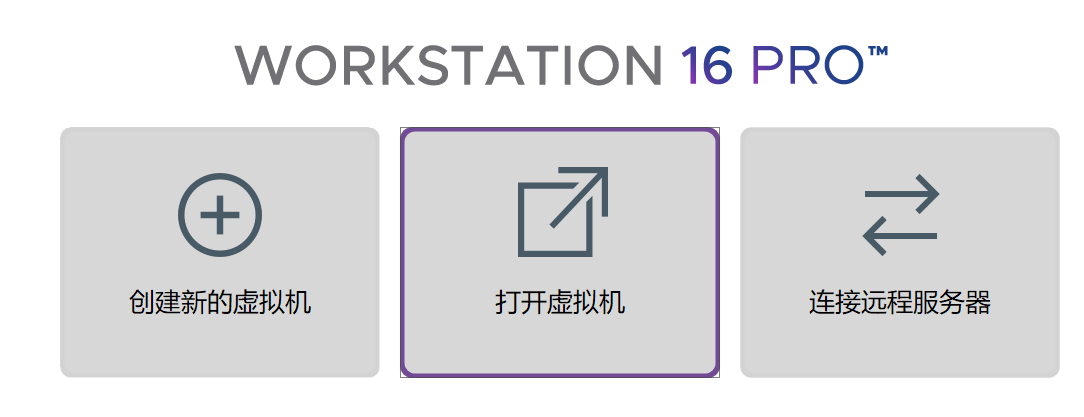
双击解压出来的虚拟机文件中的.vmx文件,即可打开虚拟机。
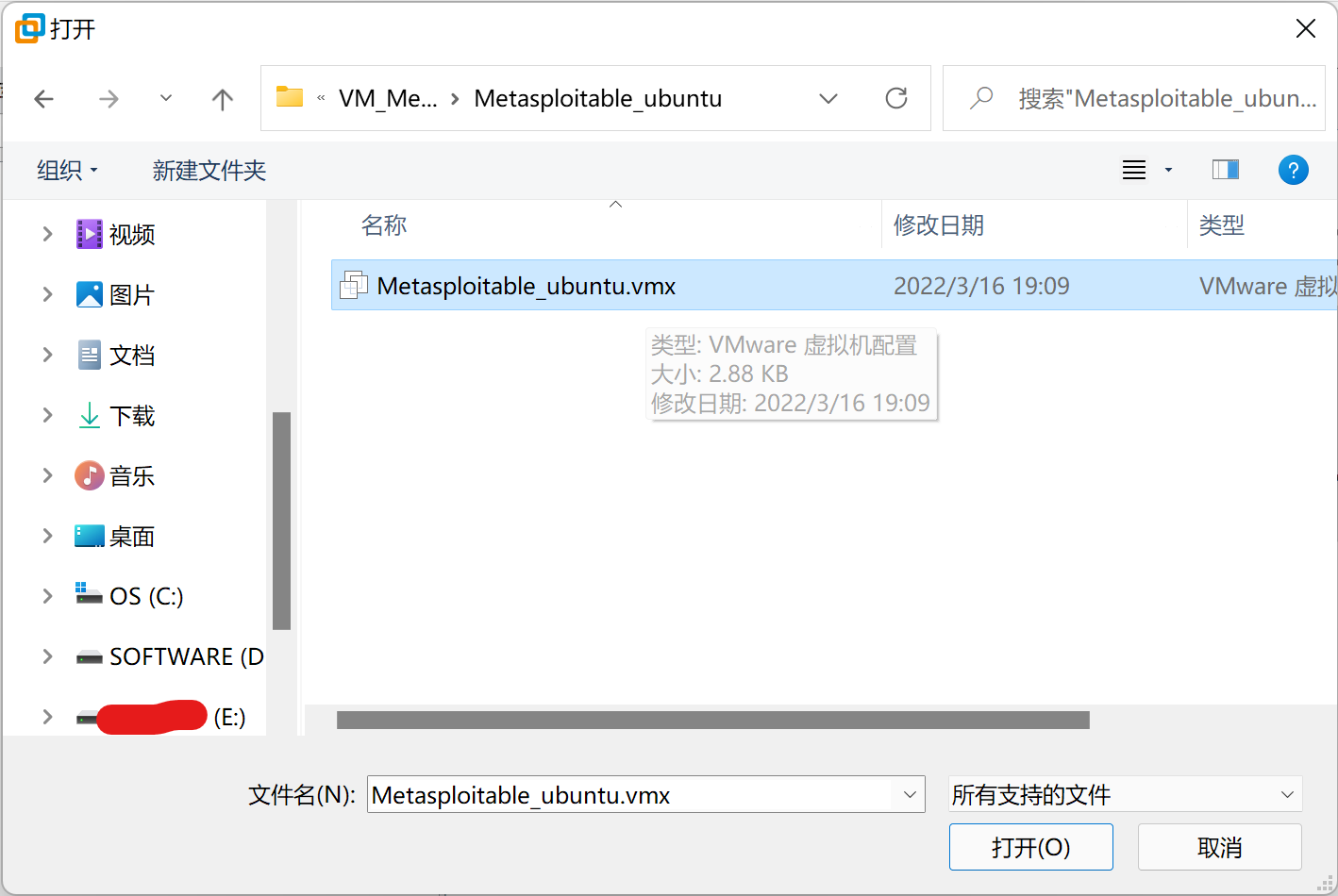
注:
Kali Linux 需要自行下载镜像,有两种办法:单击此链接下载镜像,解压后直接在VMWare中打开;或者点这里下载.iso文件,新建虚拟机进行安装,参考链接:Kali inside VMware (Guest VM) | Kali Linux Documentation;
蜜网网关的安装,参考下文:2.3.5 蜜网网关的安装与配置;
SEEDUbuntu-16.04-32bit只有虚拟磁盘,需要自己新建虚拟机,然后使用现有的虚拟磁盘文件;
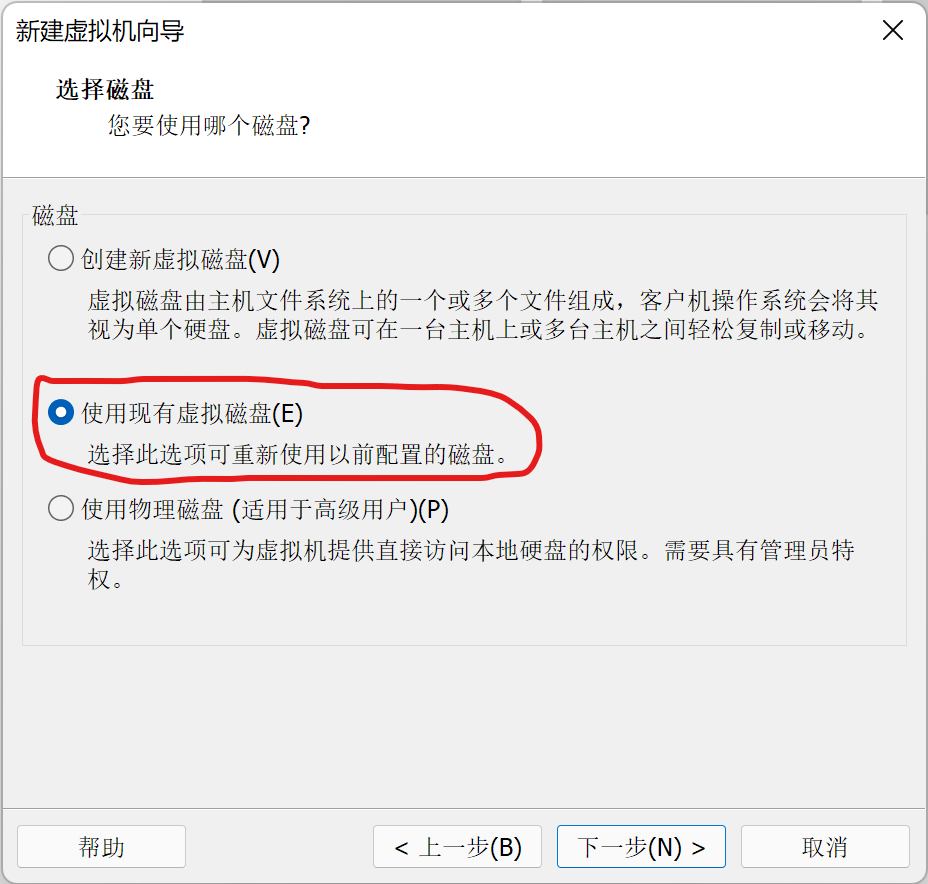
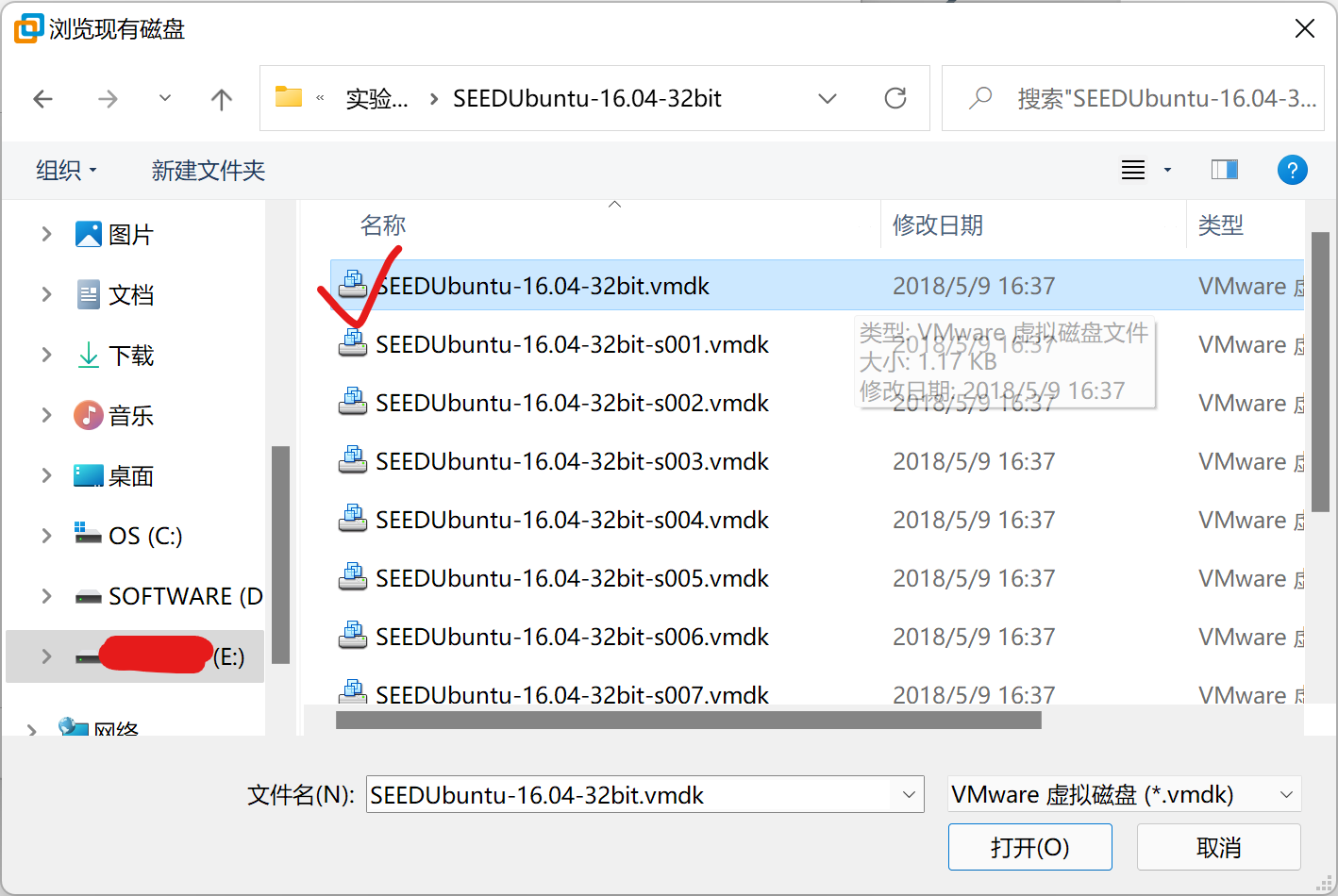
2.3.2 虚拟网络配置
1.打开VMWare Workstation,单击“编辑”-“虚拟网络编辑器”
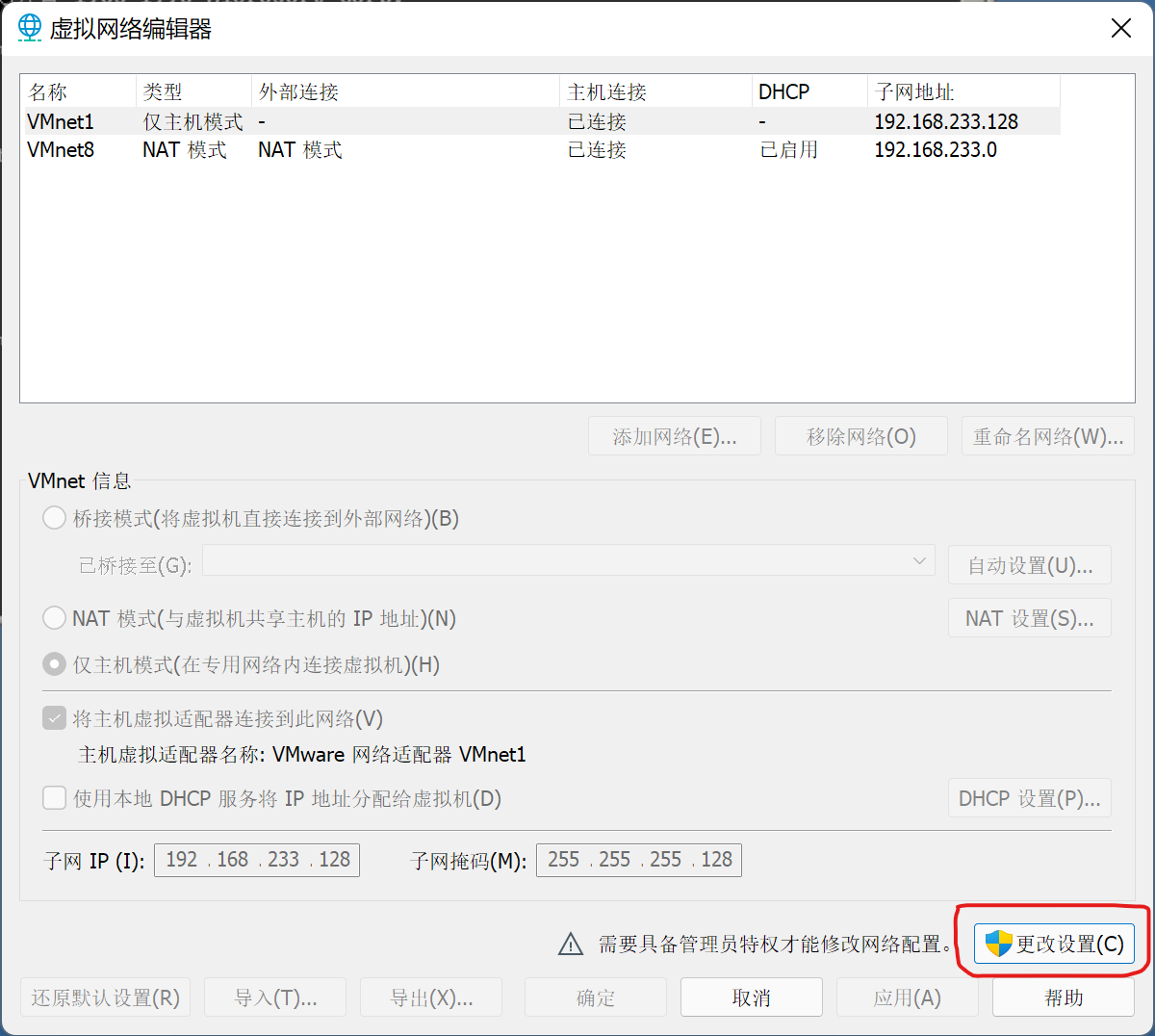
2.单击右下角的“更改设置”,授予管理员权限后,进入如下界面
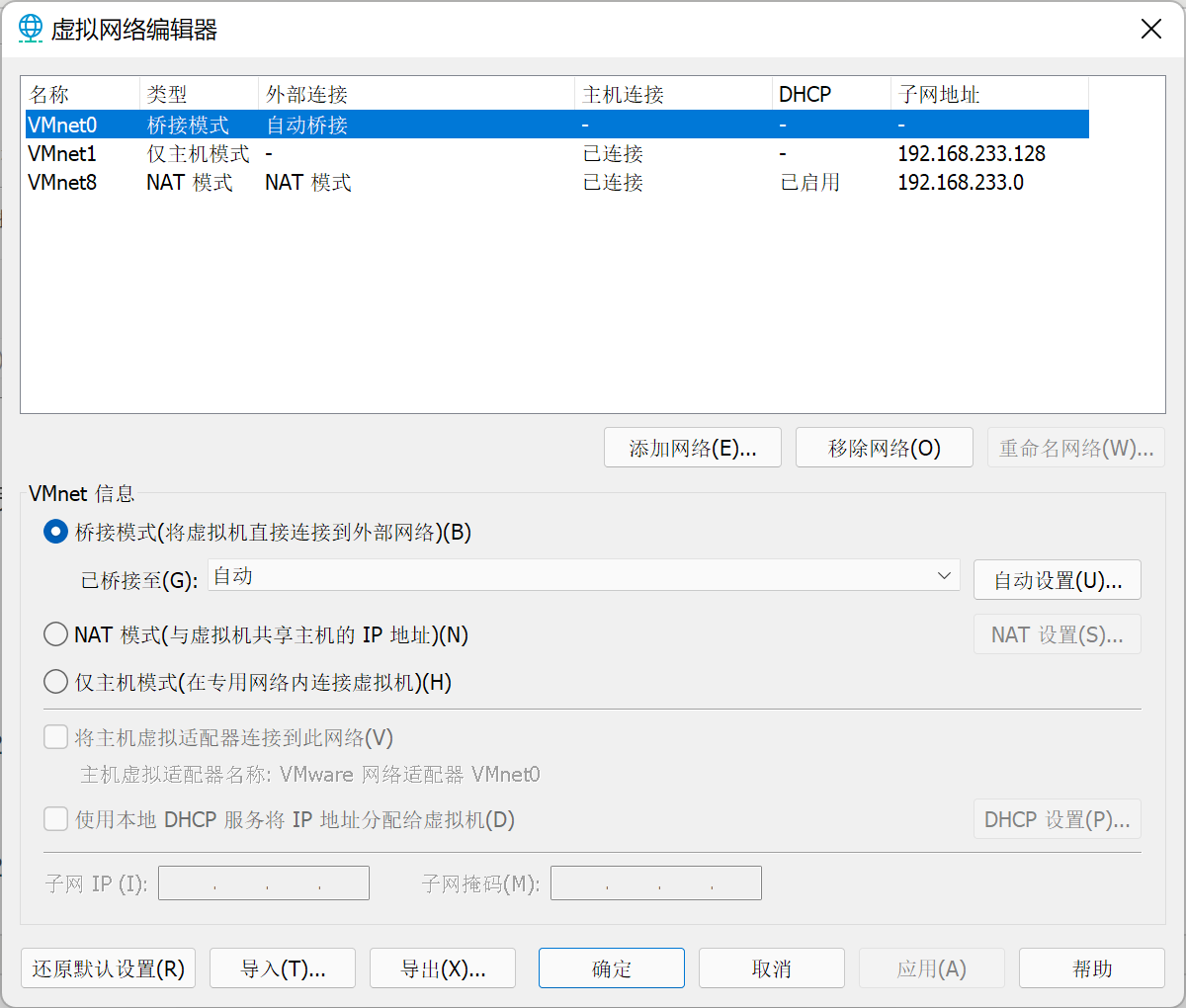
按照下图所示设置各个虚拟网络。
VMnet1:
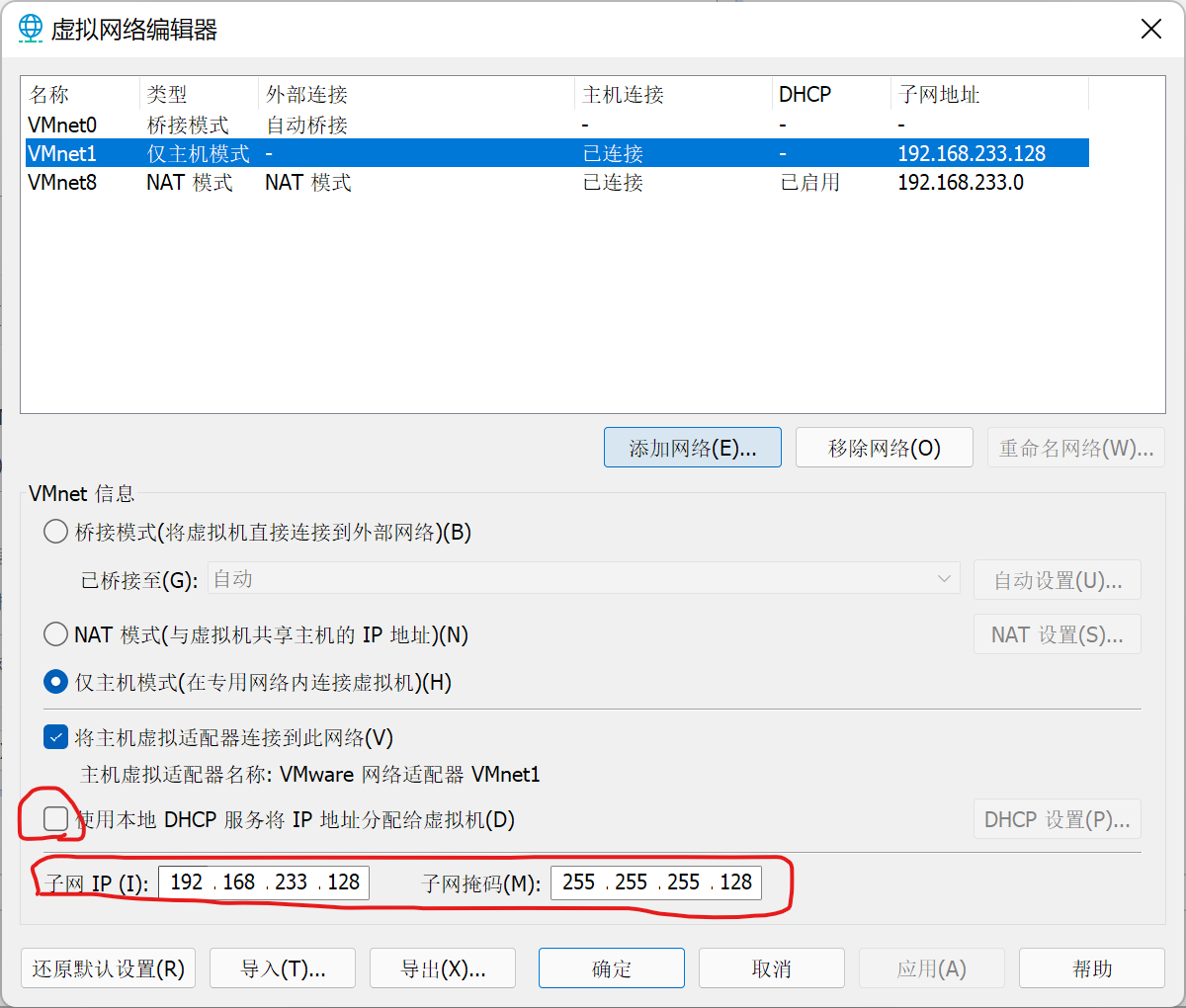
VMnet8:

对VMnet8设置NAT和DHCP:
单击右侧“NAT设置”,在下面的窗口中,将NAT网关设为192.168.233.1。
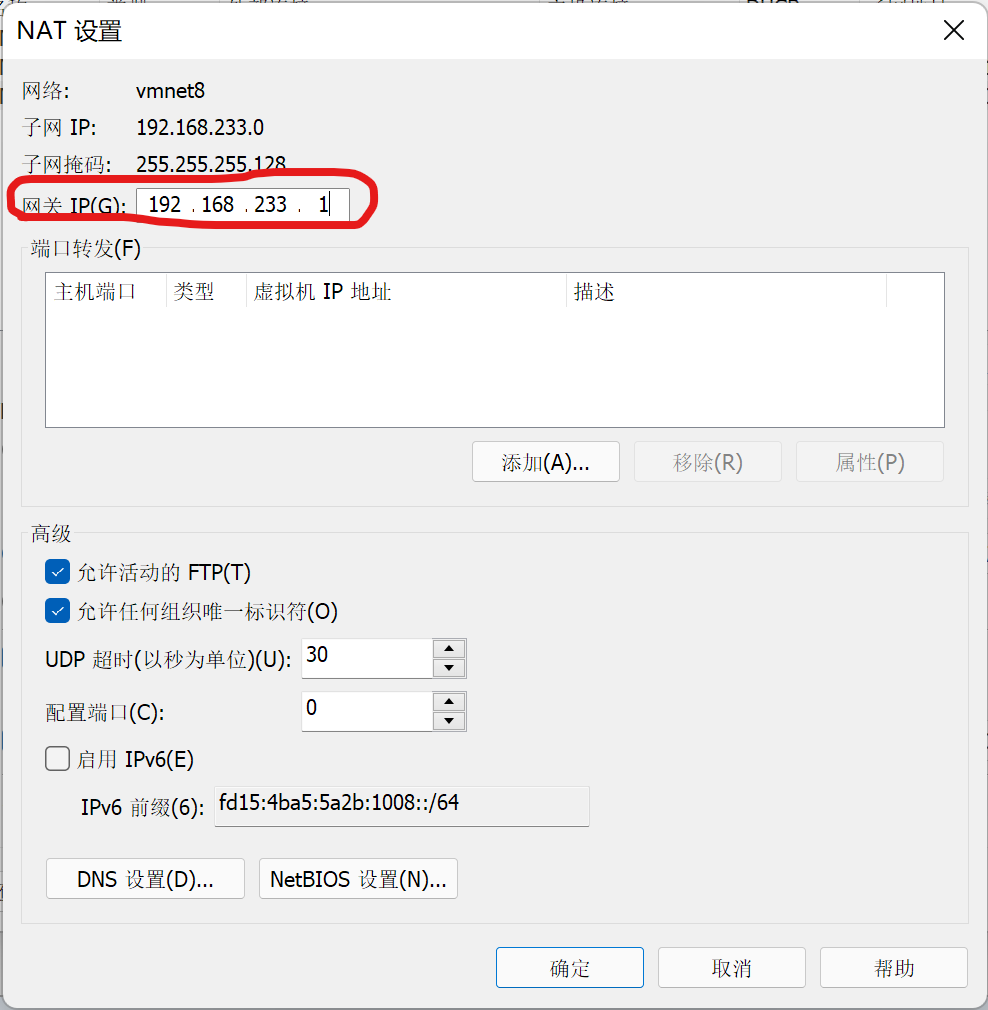
单击“确定”。
单击右侧“DHCP设置”,然后将起始IP地址设为192.168.233.2,将结束IP地址设为192.168.233.120(预留几个地址用来配置靶机)
点击“确定”。
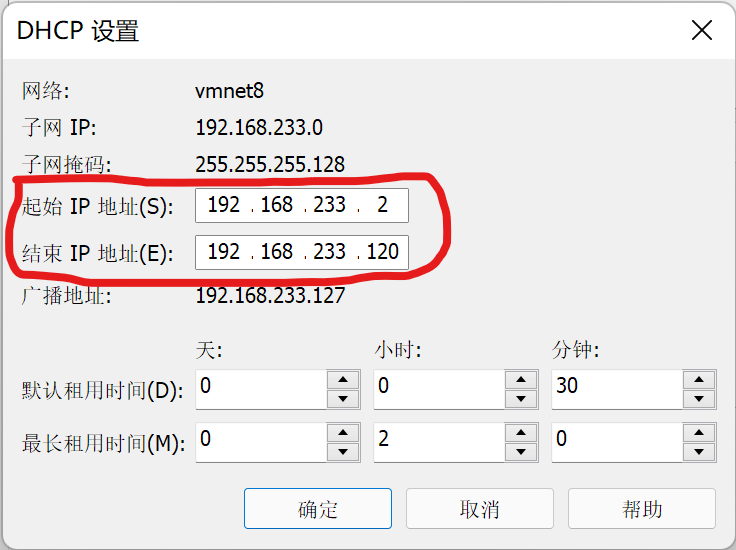
最后,单击“确定”,离开虚拟网络编辑器。
2.3.3 攻击机的安装与配置
将这三个攻击机加载到虚拟机中:
- SEEDUbuntu-16.04-32bit(也可以使用SEEDUbuntu9_August_2010)
- Kali Linux
- VM_WinXPattacker
打开其中一个攻击机(这里以WinXPattacker为例)
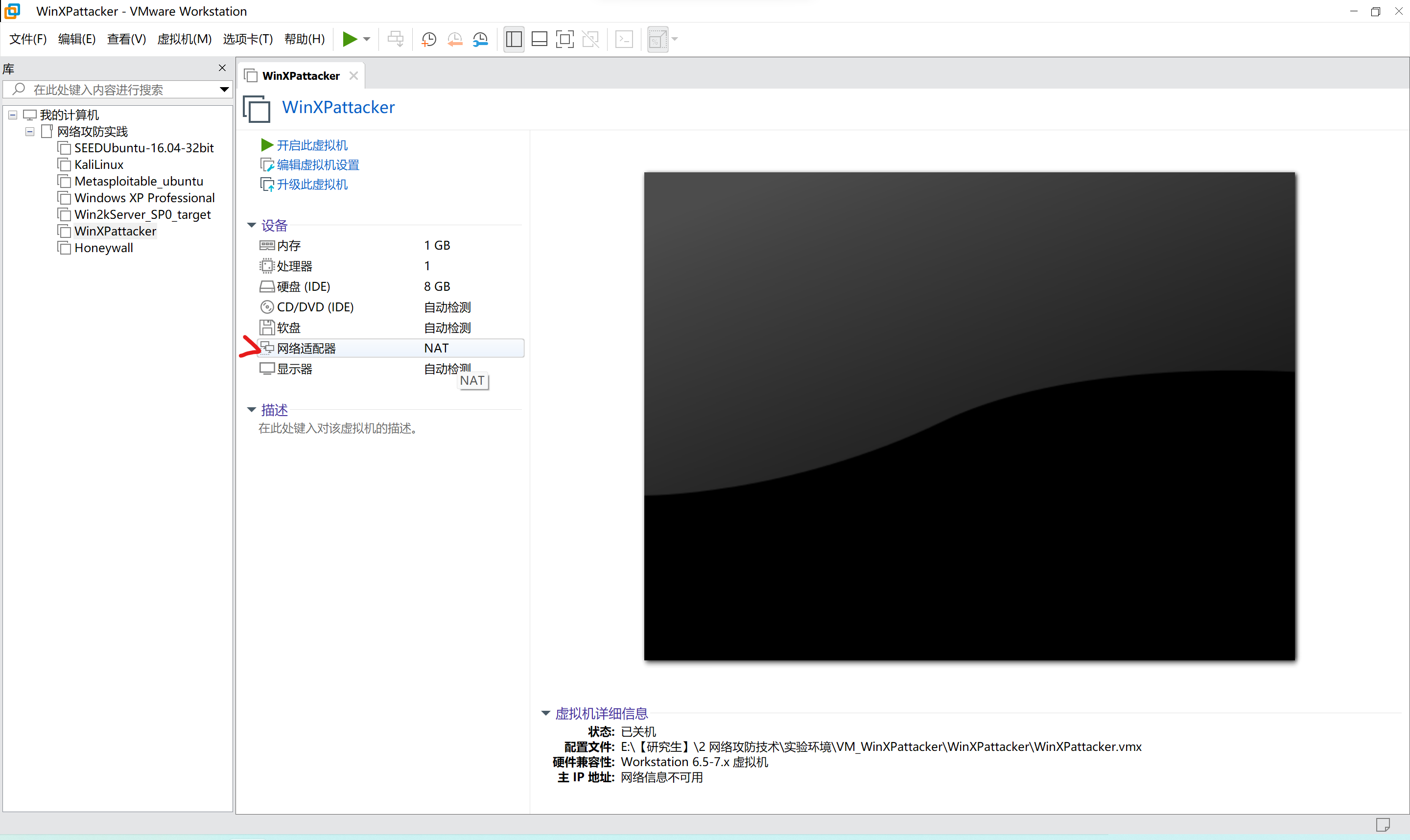
单击上图标示的“网络适配器”,进入“虚拟机设置”界面。
(或者点击“编辑虚拟机设置”进入界面,然后选择“网络适配器”这一菜单)
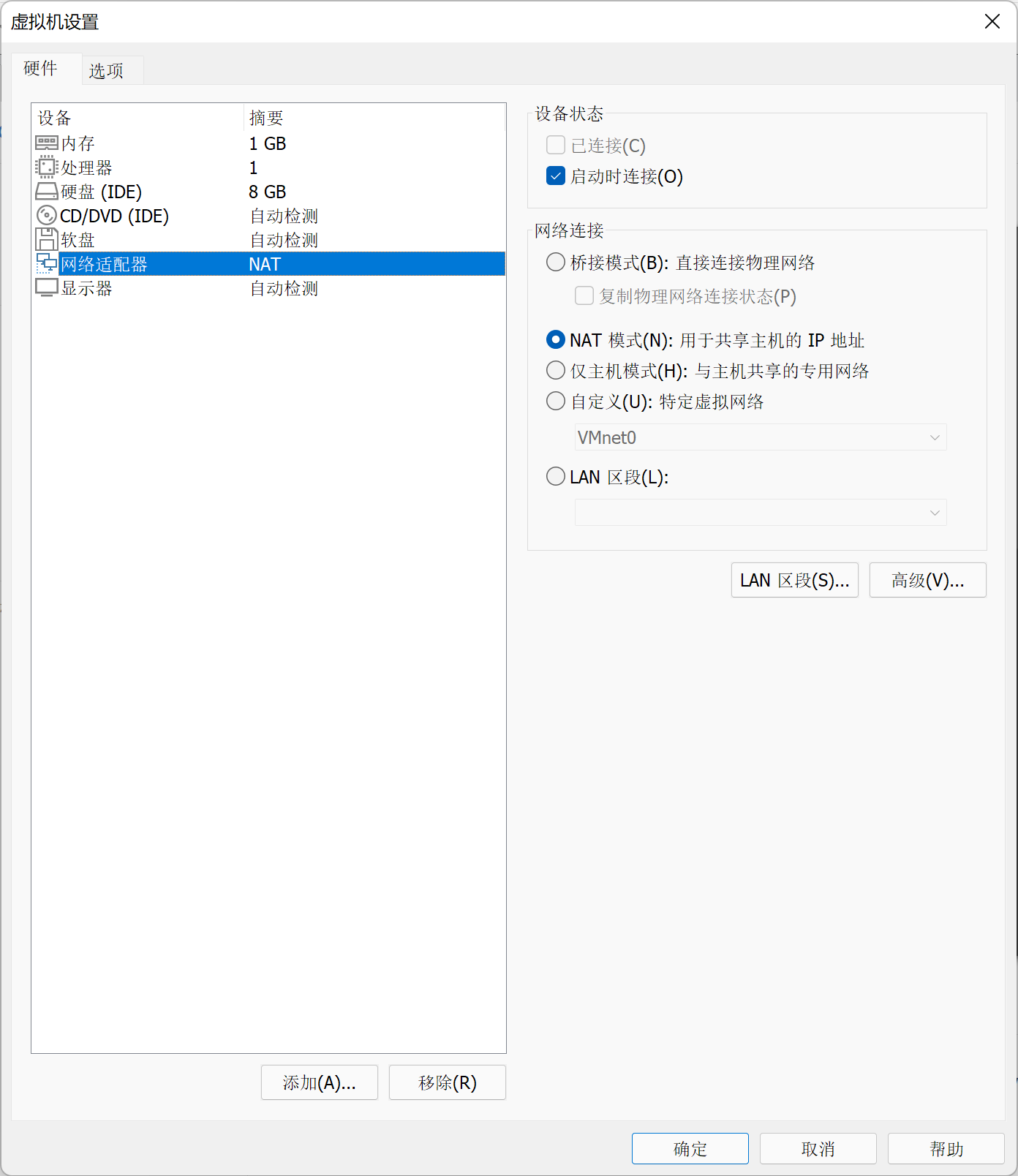
选择“自定义”,然后在下拉列表中选择“VMnet8(NAT模式)”,然后单击“确定”。
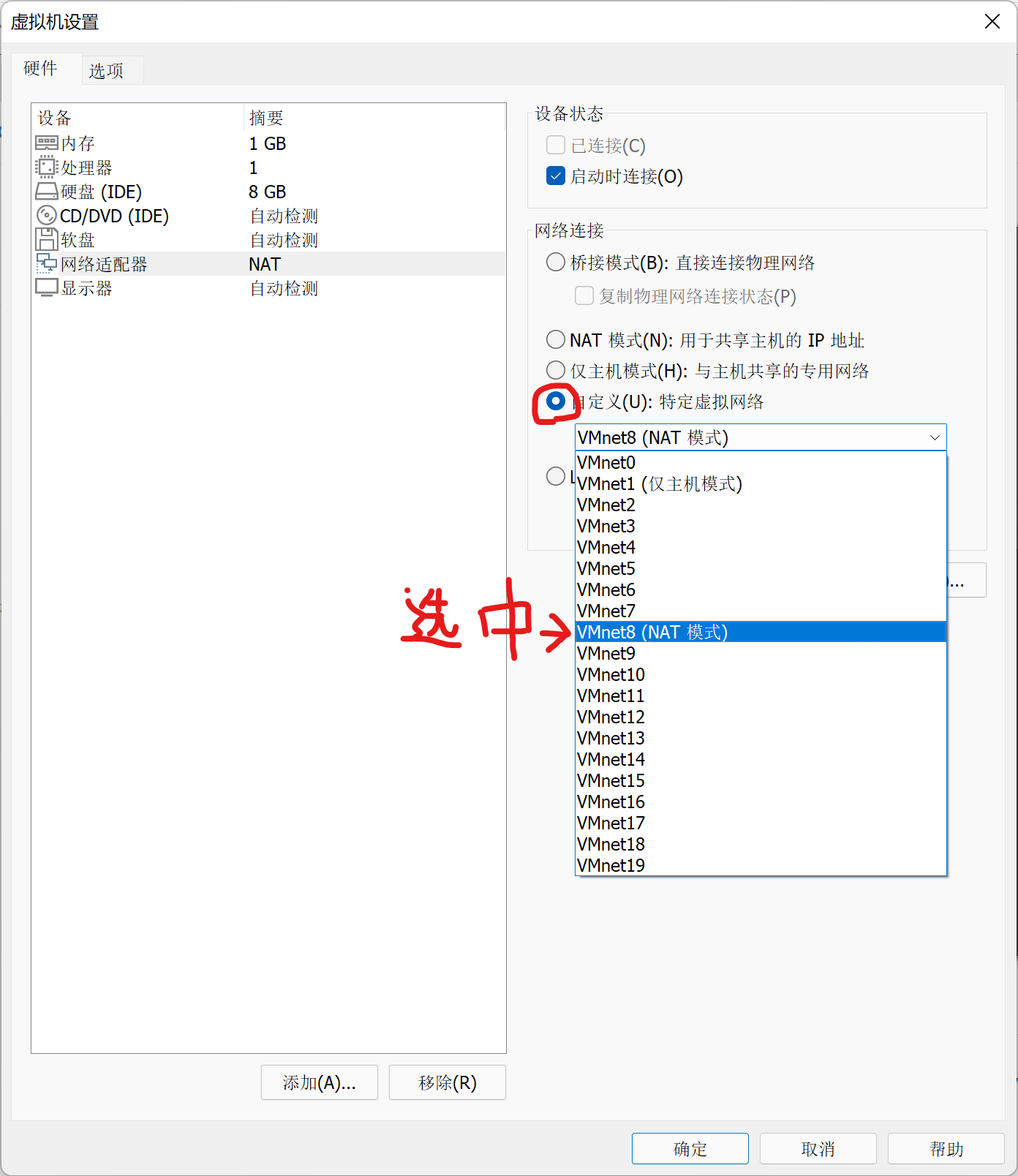
单击上方的“![]() ”按钮,开启这个虚拟机。
”按钮,开启这个虚拟机。

进入登录界面,单击“Administrator”,输入密码(mima1234),进入主界面。
在虚拟机中打开“命令提示符”,输入“ipconfig”,回车,即可看到这台主机的IP地址等信息。
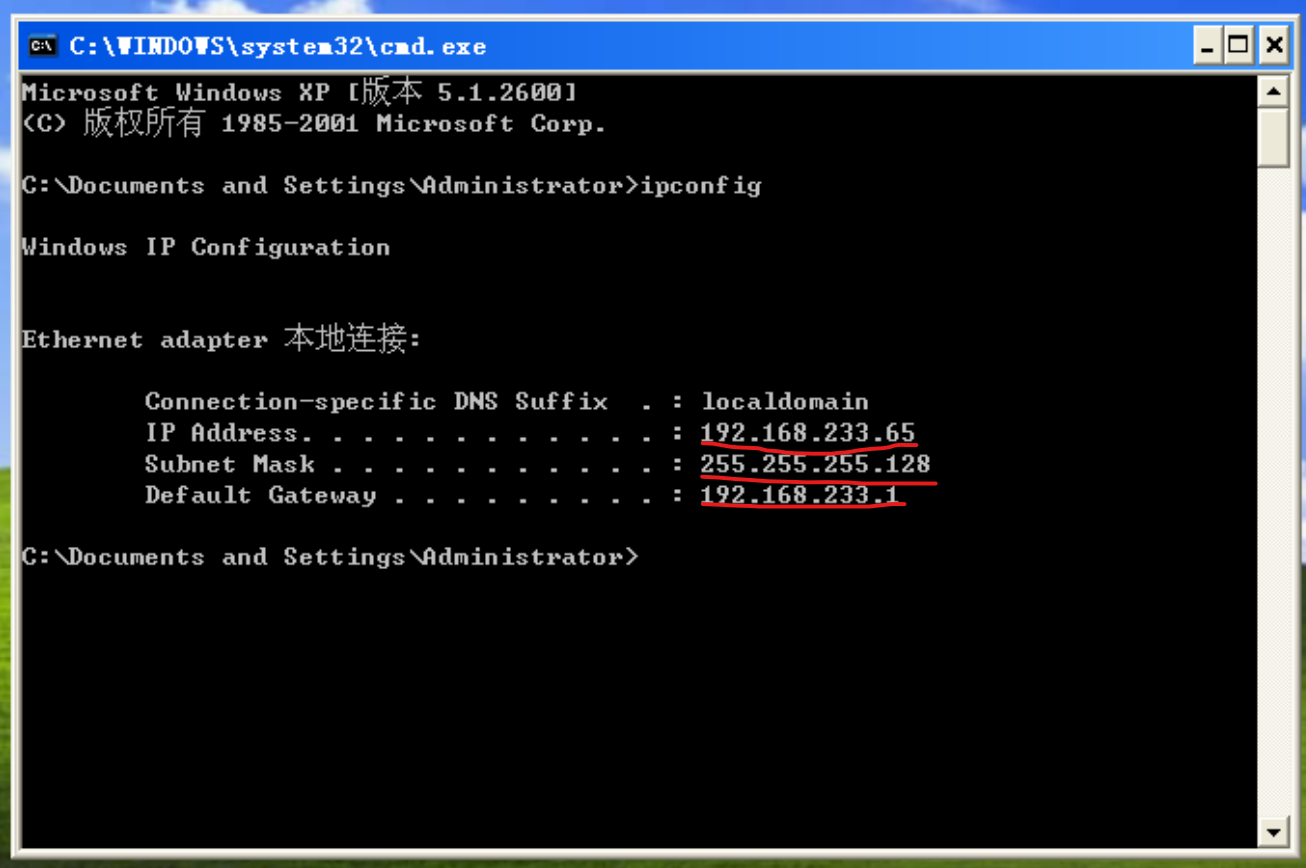
对于SEEDUbuntu和Kali Linux,网络设置与上面的相同,连接方式也是设为“自定义(VMnet8)”,开启虚拟机并登录到用户界面后,进入终端(Terminal),输入ifconfig,回车,即可看到本机的网络地址信息。
SEEDUbuntu的用户名为seed,密码为dees,提升至root的密码为seedubuntu。
如果是Kali Linux,若采用直接加载压缩包的方式安装,账户名和密码已经在压缩包的说明文件中给出;若使用.iso文件安装,账户和密码按照自己安装时的设置。

2.3.4 靶机的安装与配置
将Metasploitable_ubuntu和Win2kServer_SP0_target加载到虚拟机中,打开虚拟机,进入“虚拟机设置”界面。
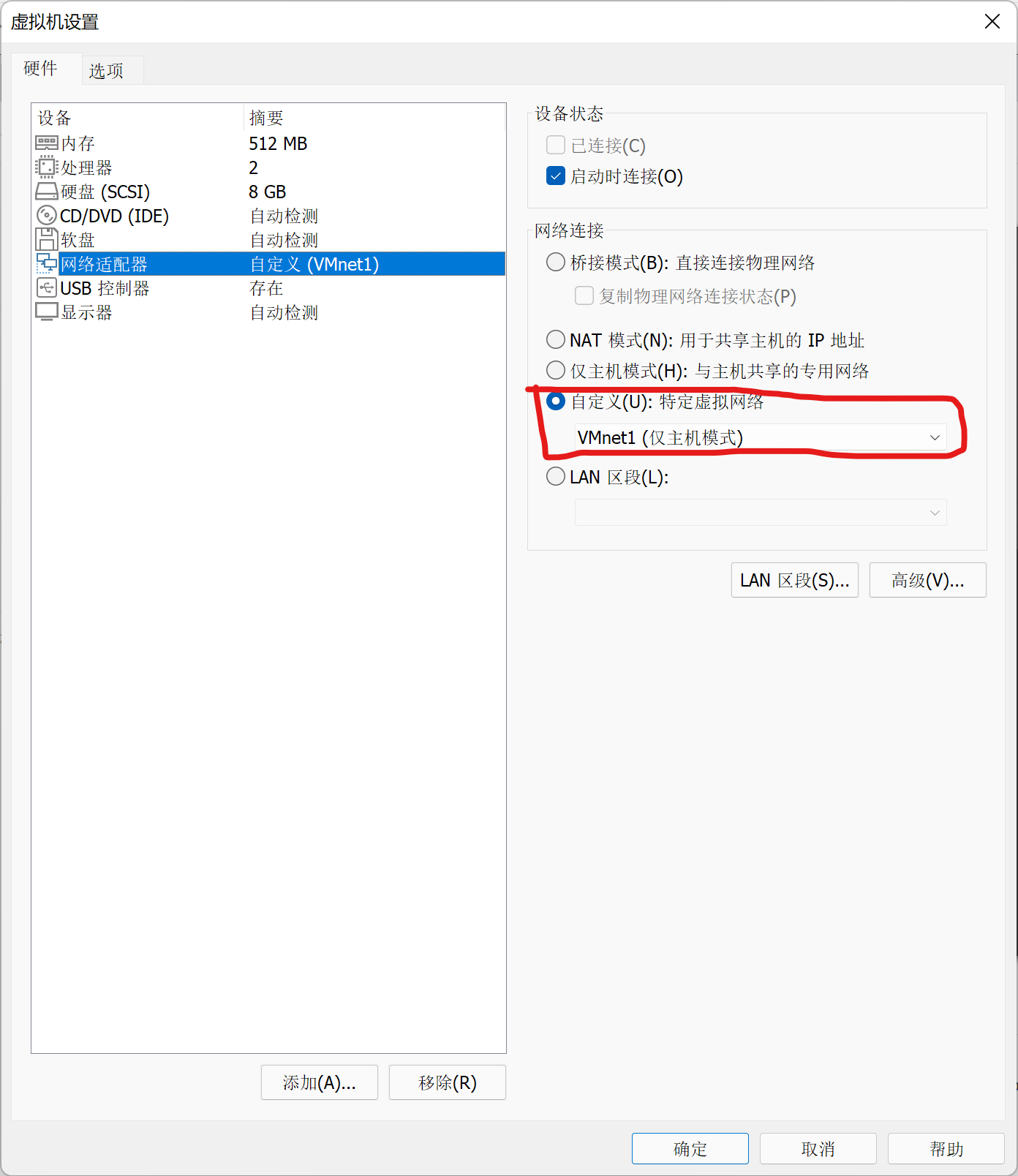
网络适配器选择“自定义(VMnet1)”,单击“确定”。
2.3.4.1 Metasploitable_ubuntu的网络设置
单击上方的“![]() ”按钮,开启这个虚拟机。
”按钮,开启这个虚拟机。
输入账户名(msfadmin),回车,输入密码(msfadmin),回车
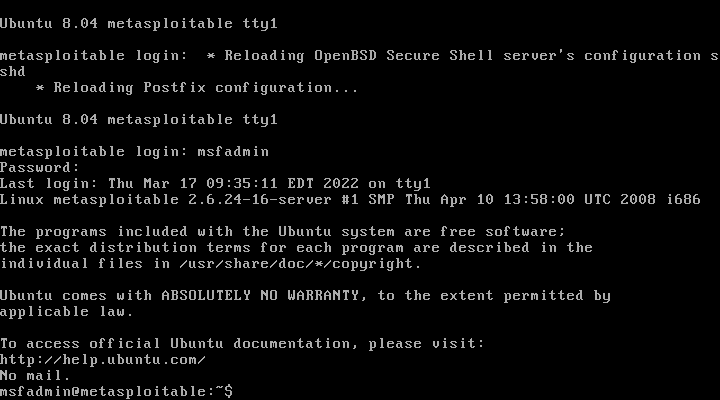
输入命令sudo vim /etc/rc.local,回车,系统要求您输入账户的密码(msfadmin),输入密码,回车,进入编辑界面。
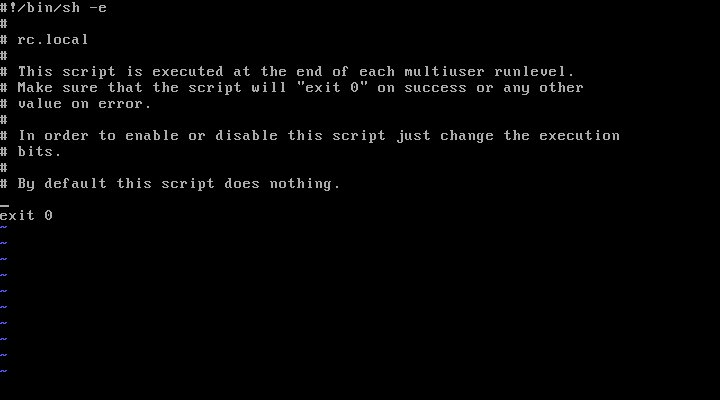
按“i”键,进入编辑模式,在exit 0前另起一行,输入这两行指令:
ifconfig eth0 192.168.233.123 netmask 255.255.255.128
route add default gw 192.168.233.1按“esc”键,离开编辑模式,输入“:wq”,保存该文件并退出。
输入“sudo reboot”,重启机器,下一次开机时,会自动运行刚刚编写的rc.local中写下的命令。
登录成功后,输入ifconfig,回车,查看本机网络配置。
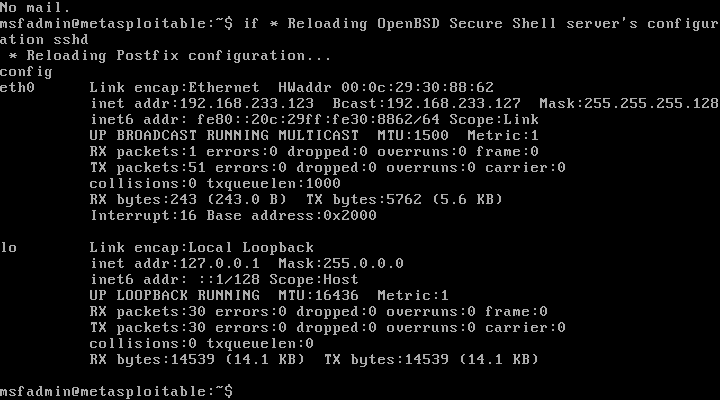
可以看到网卡eth0的“inet addr”确为192.168.233.123。
2.3.4.2 Win2kServer_SP0_target的网络设置
单击上方的“![]() ”按钮,开启这个虚拟机。
”按钮,开启这个虚拟机。
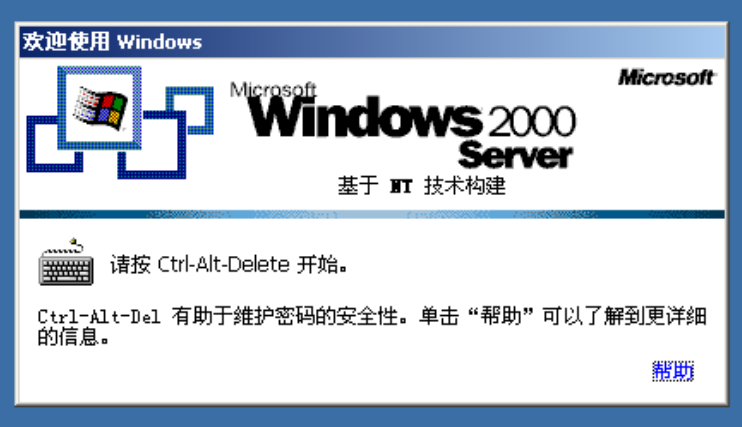
屏幕提示:请按“ctrl+alt+delete”开始。不要直接按这三个按键,否则会触发主机(注意是你正在做实验的实体主机!!!)的安全选项。
此时,单击![]() ,将ctrl+alt+delete发送到虚拟机。
,将ctrl+alt+delete发送到虚拟机。

输入密码(“mima1234”),进入桌面。

打开“我的电脑”-“控制面板”-“网络和拨号连接”-“本地连接”,进入“本地连接”设置界面。

单击“属性”按钮,进入“属性”界面。
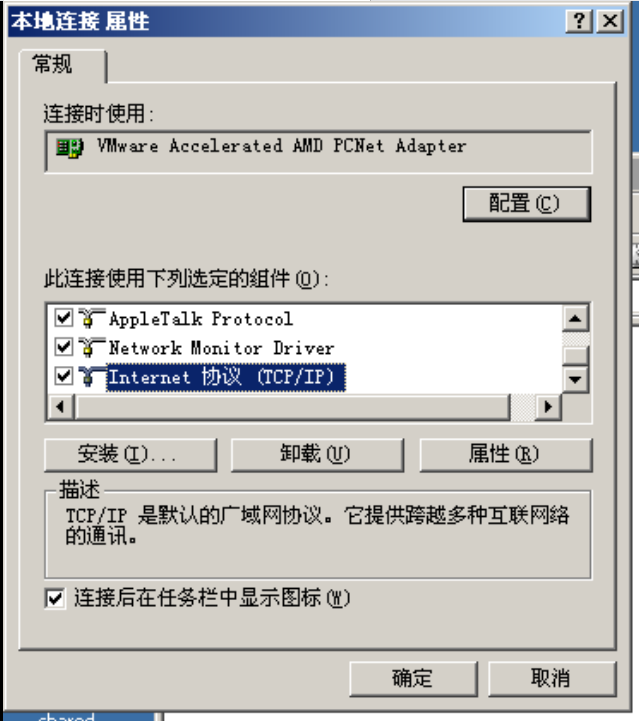
双击“Internet协议(TCP/IP)”。

按照上图所示,这只IP地址、子网掩码、默认网关、DNS,单击“确定”。
单击“确定”,离开属性界面。
打开命令提示符,输入ipconfig查看网络配置情况。

2.3.5 蜜网网关的安装与配置
2.3.5.1 虚拟机的建立
在VMWare主页,单击“创建新的虚拟机”(或者单击“文件”,选择“新的虚拟机”)

选择“典型(推荐)”,单击“下一步”。

选择“稍后安装操作系统”,单击“下一步”。
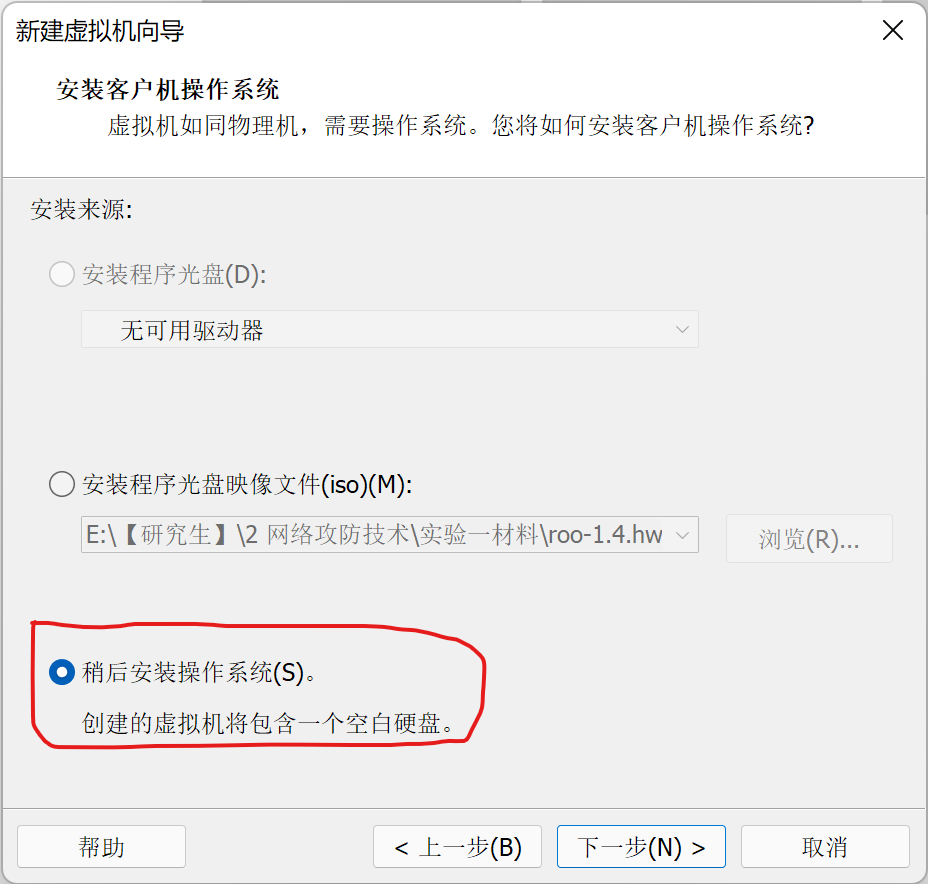
客户机操作系统,选择“Linux”,“Cent OS 5和更早版本”(不带64位的),单击“下一步”。

虚拟机名称自定,“下一步”。

磁盘大小按照默认的20GB即可,单击“下一步”。

单击“完成”,结束虚拟机的基本配置。

单击“编辑虚拟机设置”,进入设置界面。我们要设置两项:挂载镜像、设置三个网卡。
选择“CD/DVD”,选择“使用ISO映像文件”,单击“浏览”。
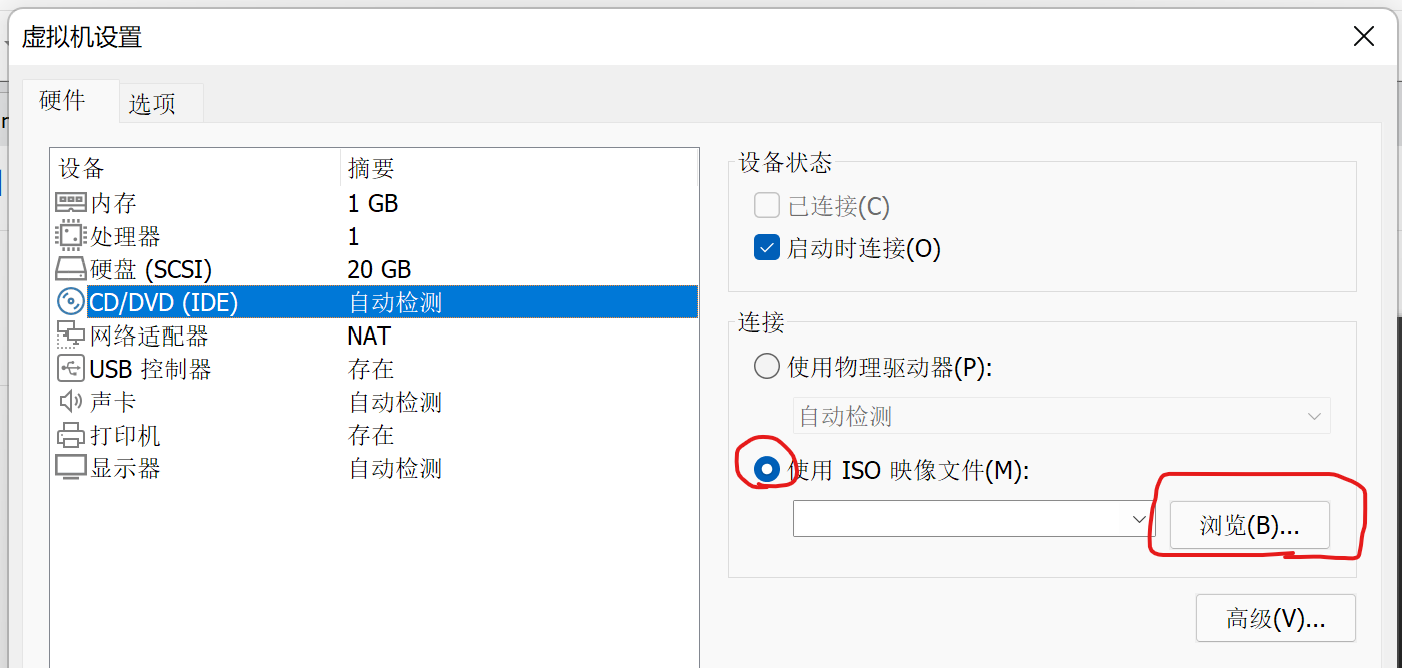
选中我们准备好的这个镜像文件“roo-1.4”,点击“打开”。
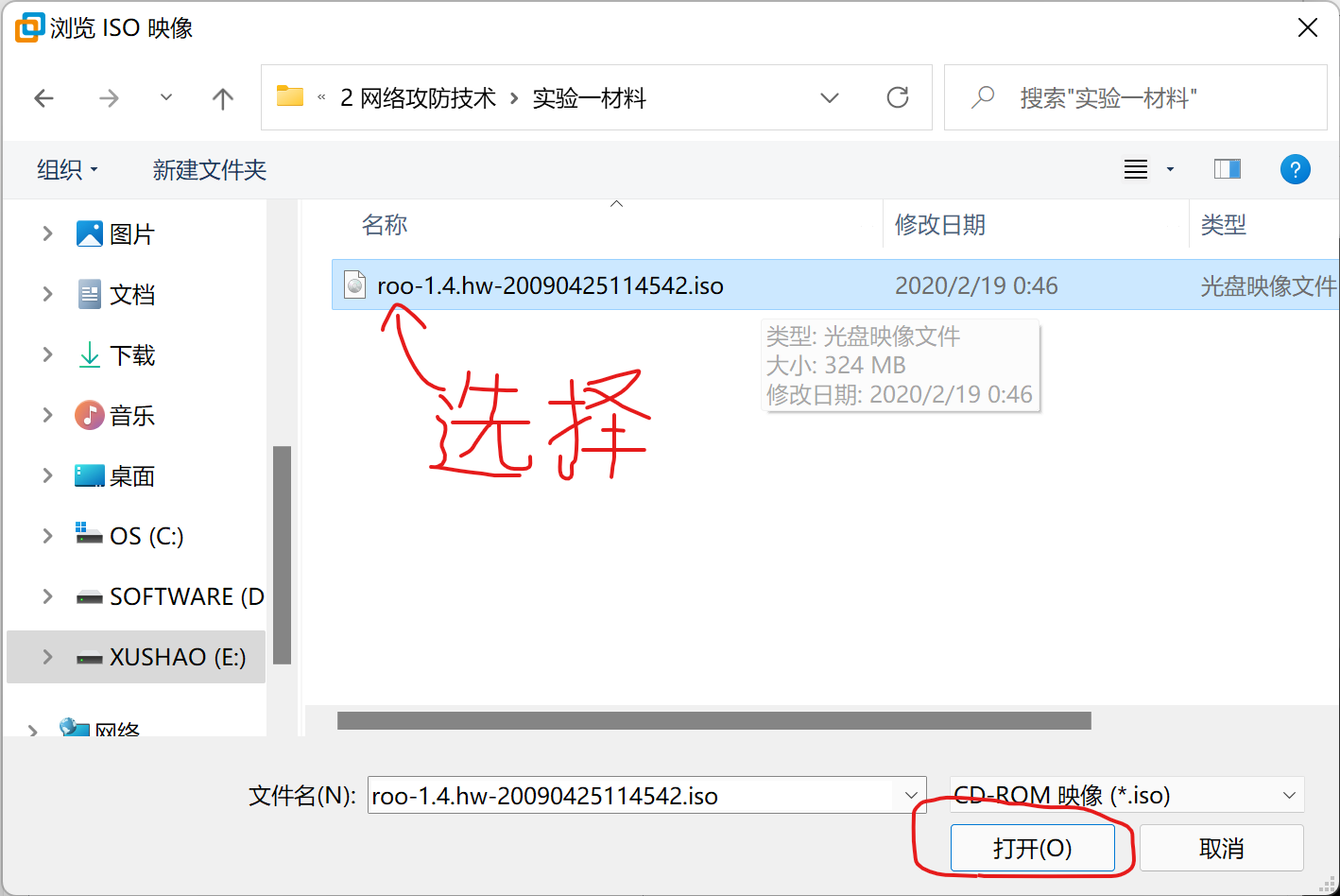
单击下方的“添加”按钮。
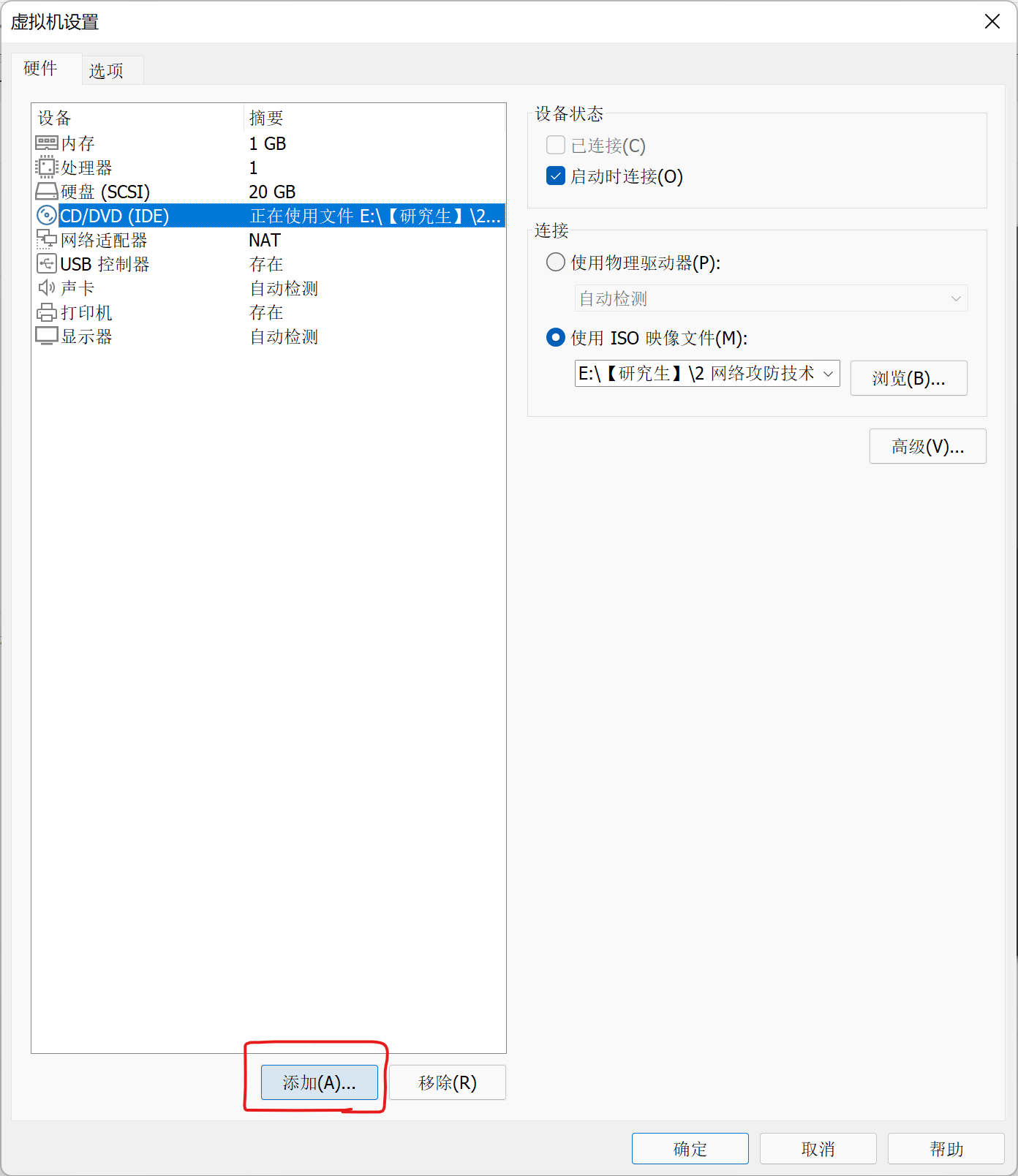
选择“网络适配器”,单击“完成”。
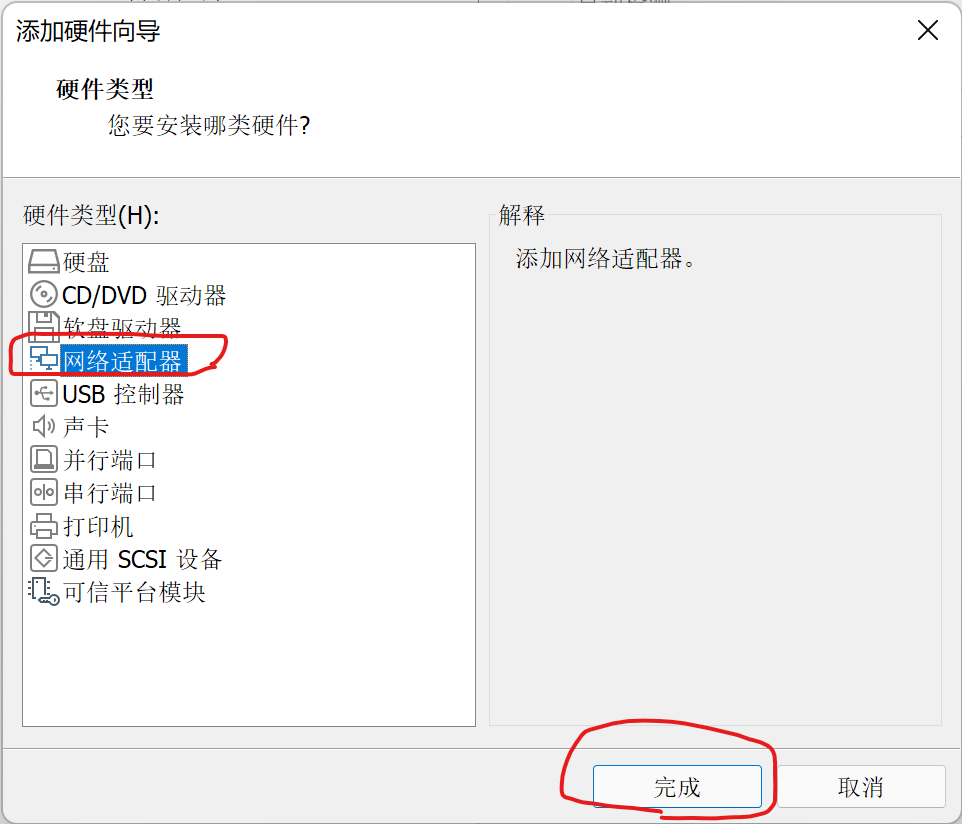
按照上面的步骤,再添加一个网络适配器,直到拥有3个。

将网络适配器2的连接方式改为“仅主机模式”,单击“确定”离开配置。
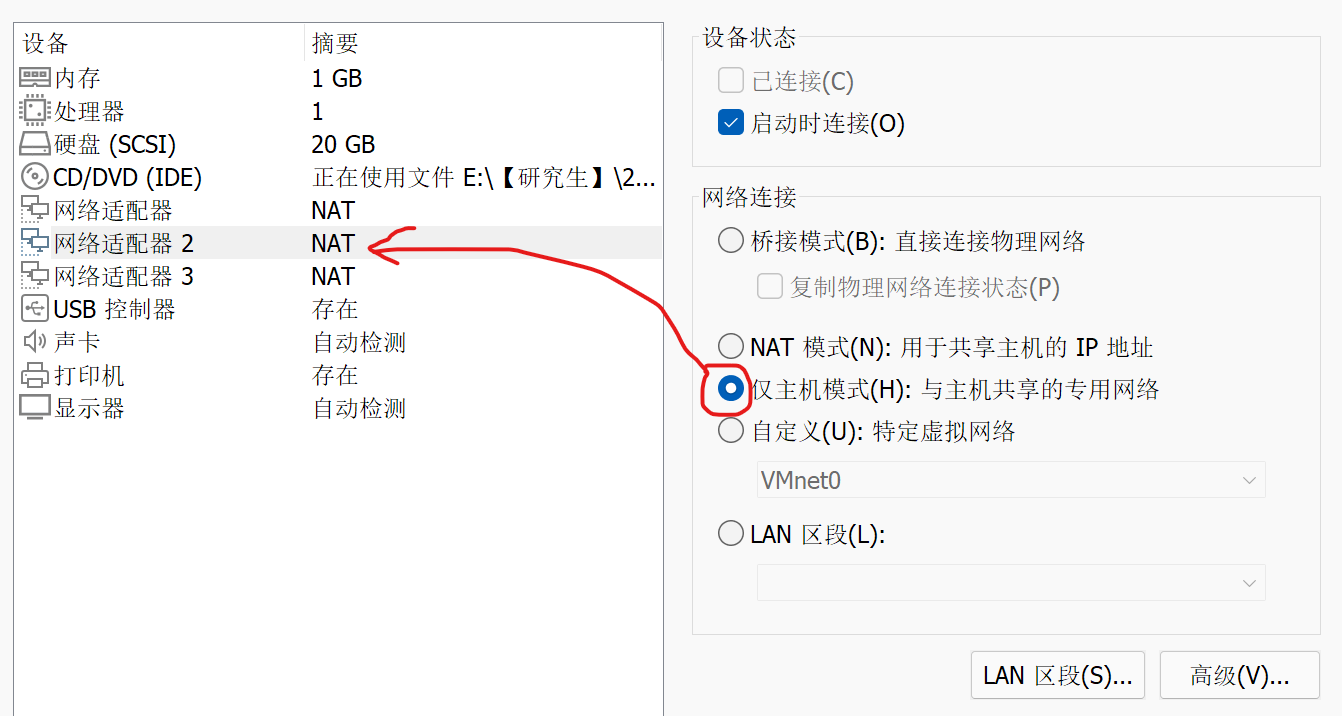
2.3.5.2 蜜网网关系统的初始化安装
开启虚拟机,进入如下界面。
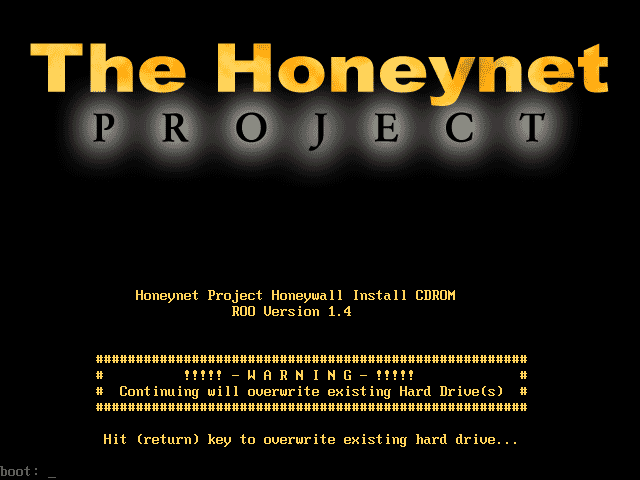
将光标定位到虚拟机中(在虚拟机内部单击),按“enter”键进行安装。
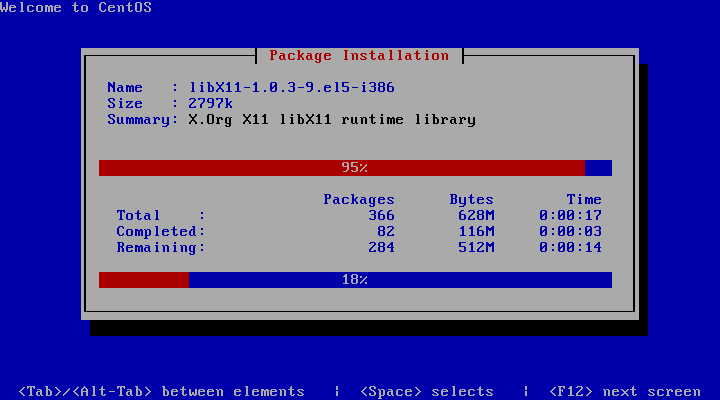
安装的过程是完全自动的,虚拟机会自动重启。

在重启后的登录界面中,输入账户名roo,密码honey,进入系统。
输入命令su -提权,回车。
系统要求输入密码,输入默认密码“honey”,回车。
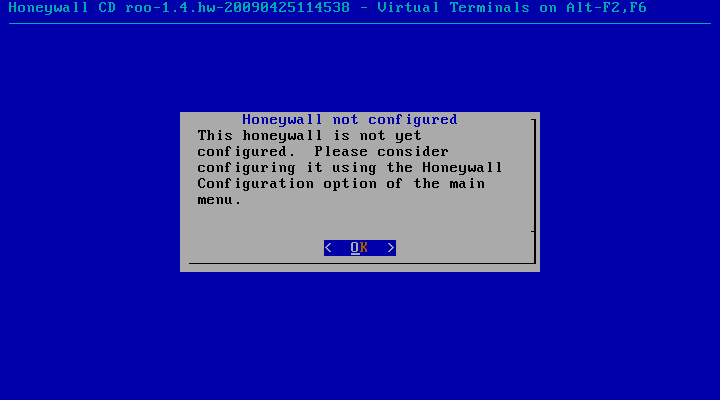
由于是第一次启动蜜网网关系统,系统会提示如上图所示的界面,按下回车键即可。
2.3.5.3 蜜网网关的配置
按照上面的操作,我们会进入以下界面:
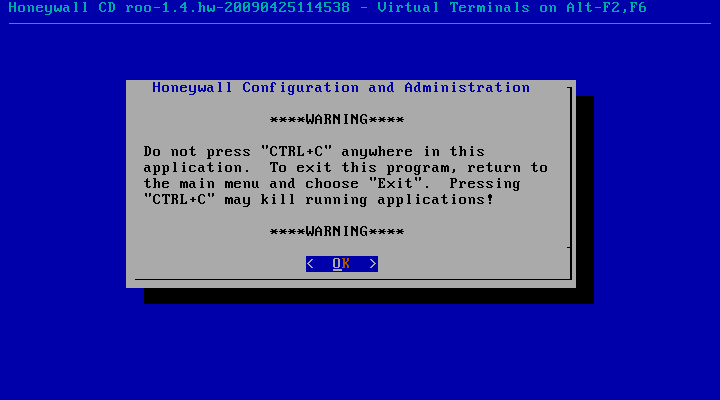
如果你之前已经配置过蜜网网关,要想修改配置,只需在使用命令su -提权后,输入menu即可(前提是材料中的roo-1.4.hw-20090425114542.iso这个镜像要挂载到虚拟机中)。
按回车键,进入主菜单。
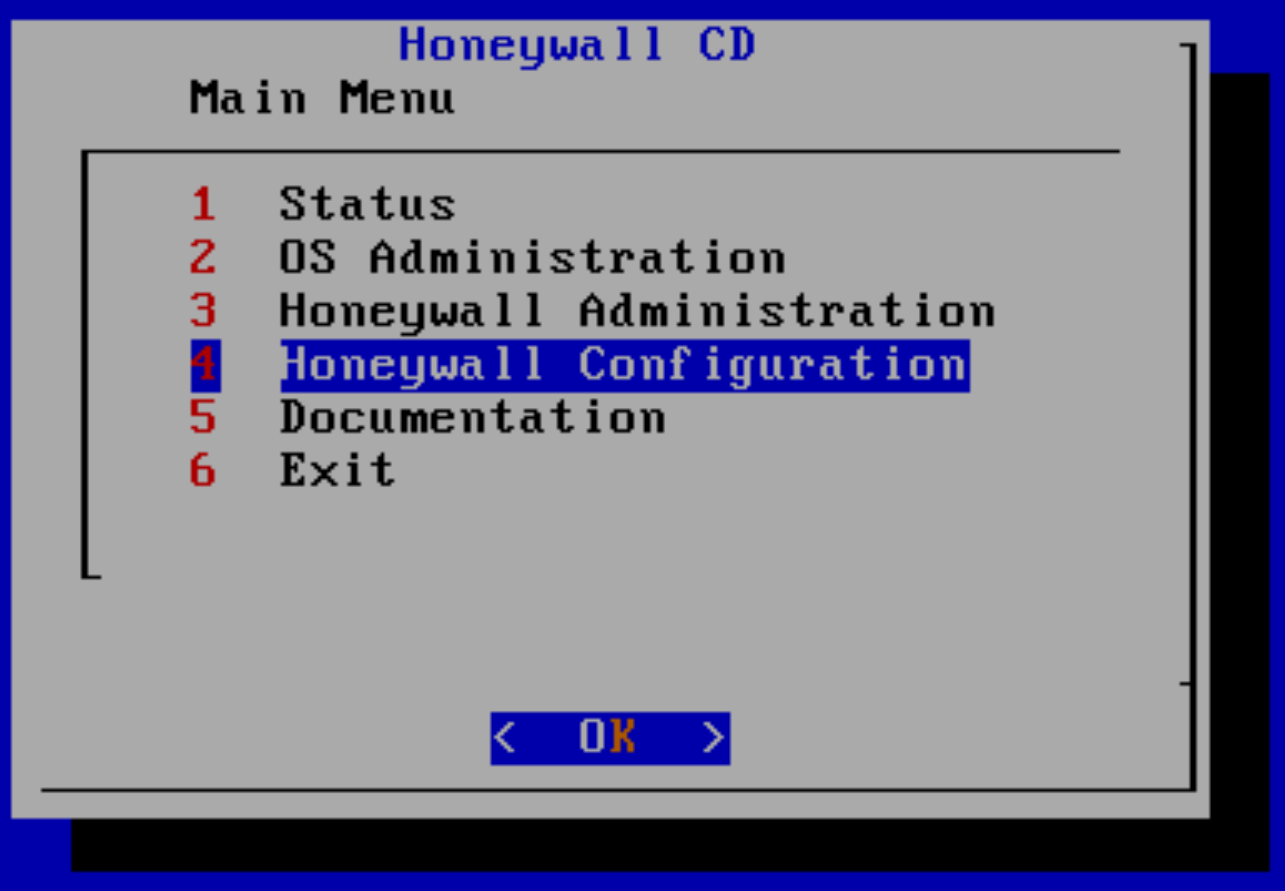
使用方向键,将光标移动至“4 Honeywall Configuration”,按回车。
如果是第一次配置,或者完全重置了这个蜜网网关,会出现下面的“初始化设置”界面:
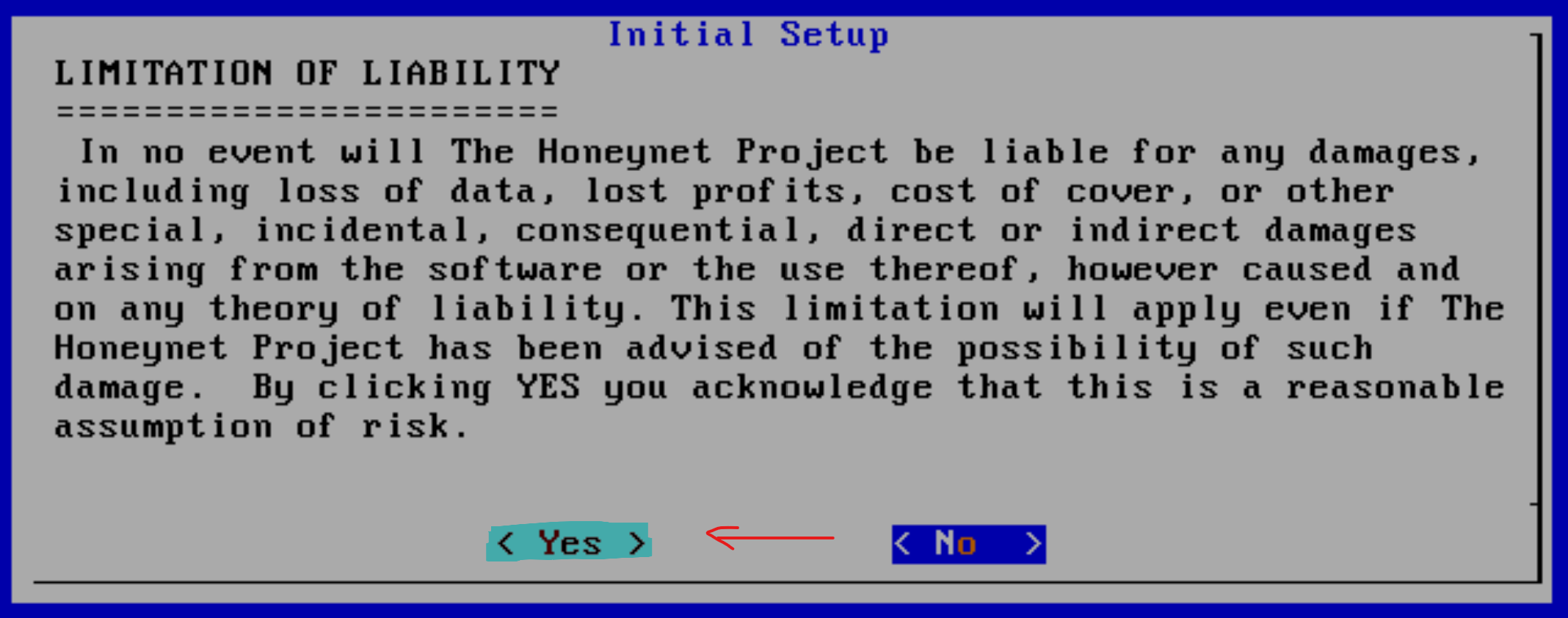
使用“左”方向键,将光标移动至“Yes”,回车。
在“设置模式”这一步,选择“2 Defaults”,回车。
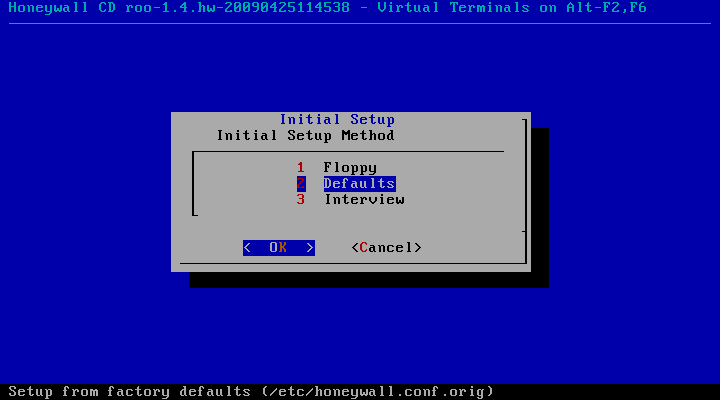
出现以下提示:
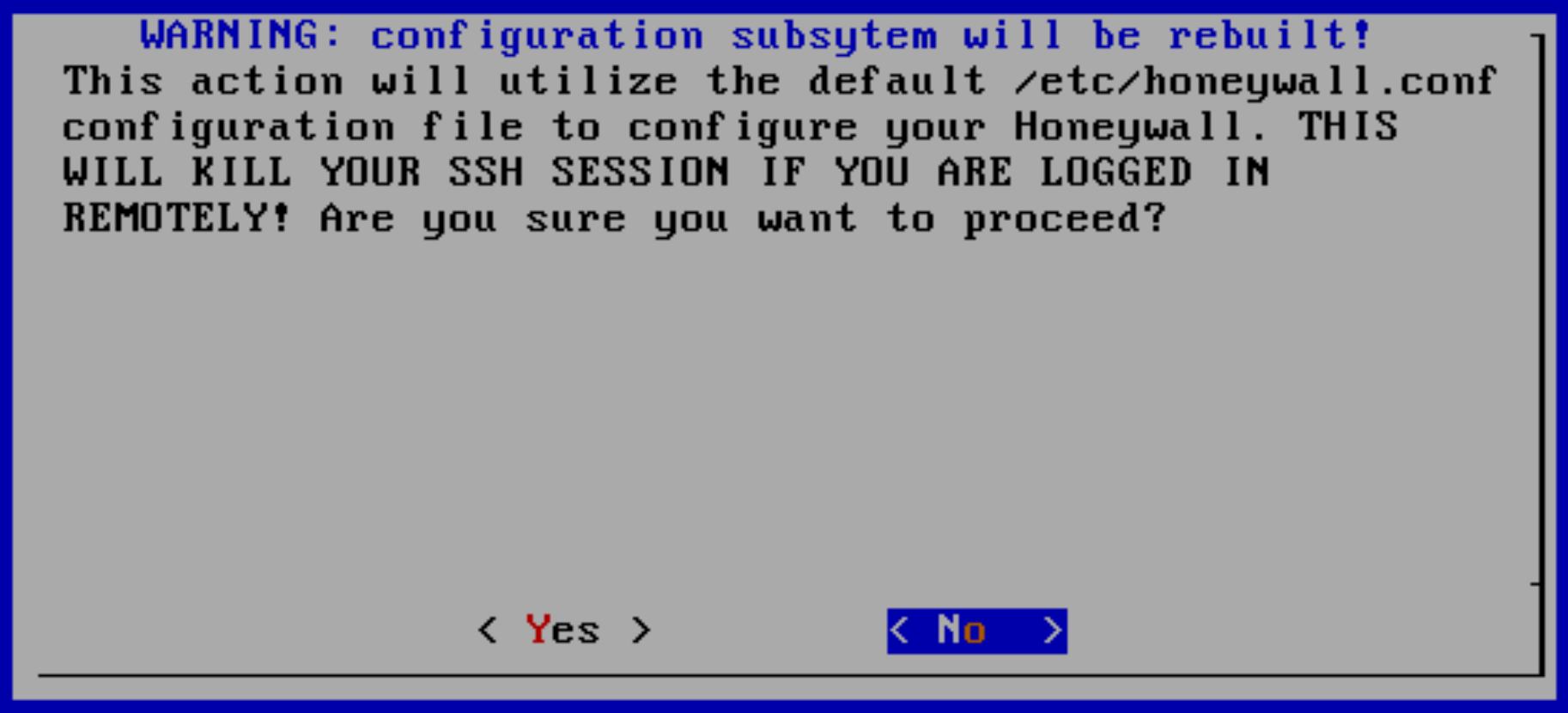
将光标移至“Yes”,回车。
回到了主菜单界面。再次将光标移动至“4 Honeywall Configuration”,按回车。
进入了Honeywall的配置界面。
如果不是第一次对honeywall进行配置,在主菜单中选择“4 Honeywall Configuration”,回车,会直接进入这个界面。
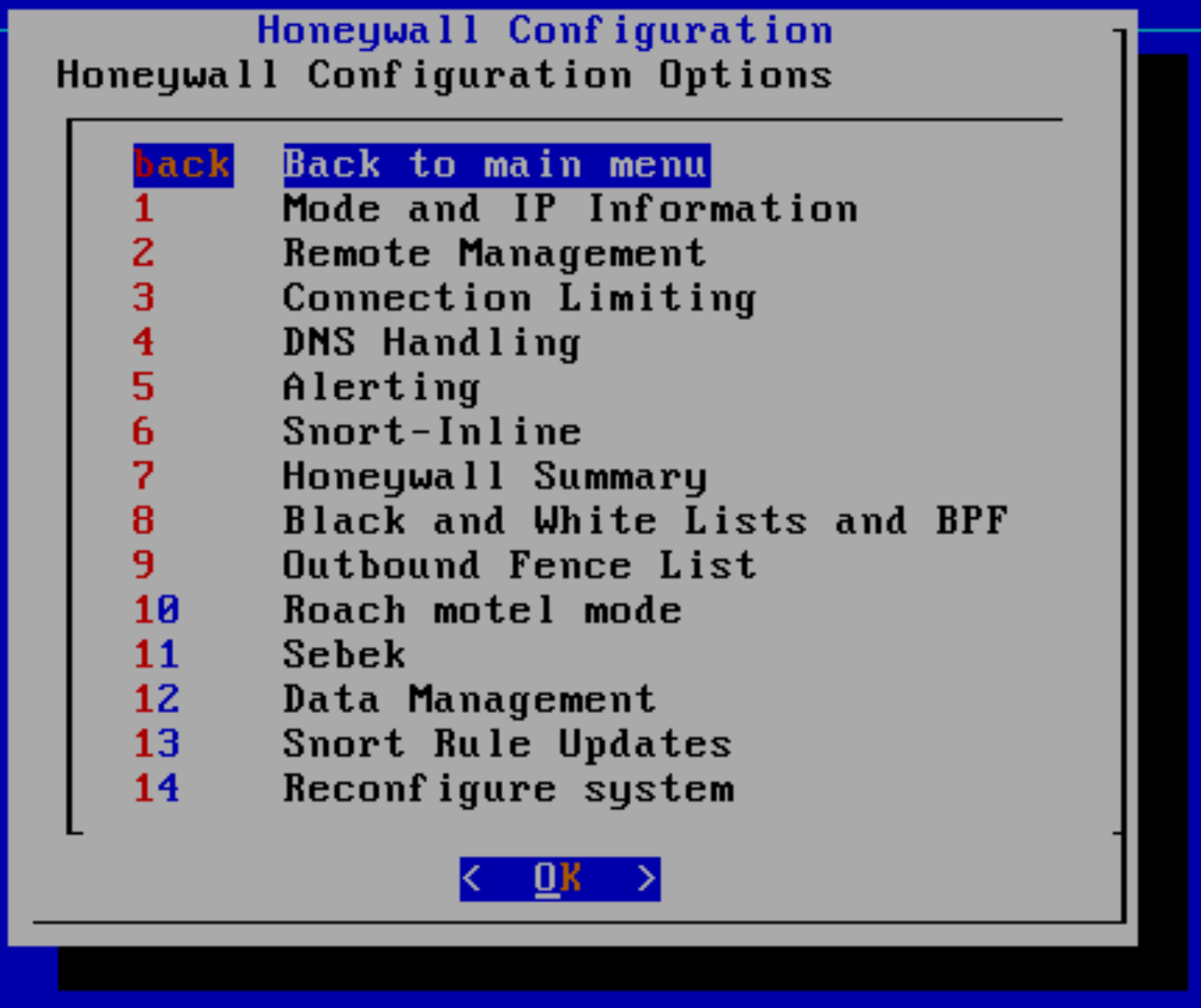
接下来,按照以下步骤,进行蜜网网关的配置。
首先设置IP信息。
将光标移至“1 Mode and IP Information”,按回车。

光标移至第二项“2 Honeypot IP Address”,回车。

输入所有靶机的IP地址(各个地址间用空格分隔),在“OK”光标处按回车。
参考上面几步对参数的操作,设定以下参数:
2 Honeypot IP Address:192.168.233.123 192.168.233.124
5 LAN Broadcast Address:192.168.233.127
6 LAN CIDR Prefix:192.168.233.0/25
修改完之后,将光标移至“save Commit Changes and Return to Previous Menu”,按回车,提交修改。
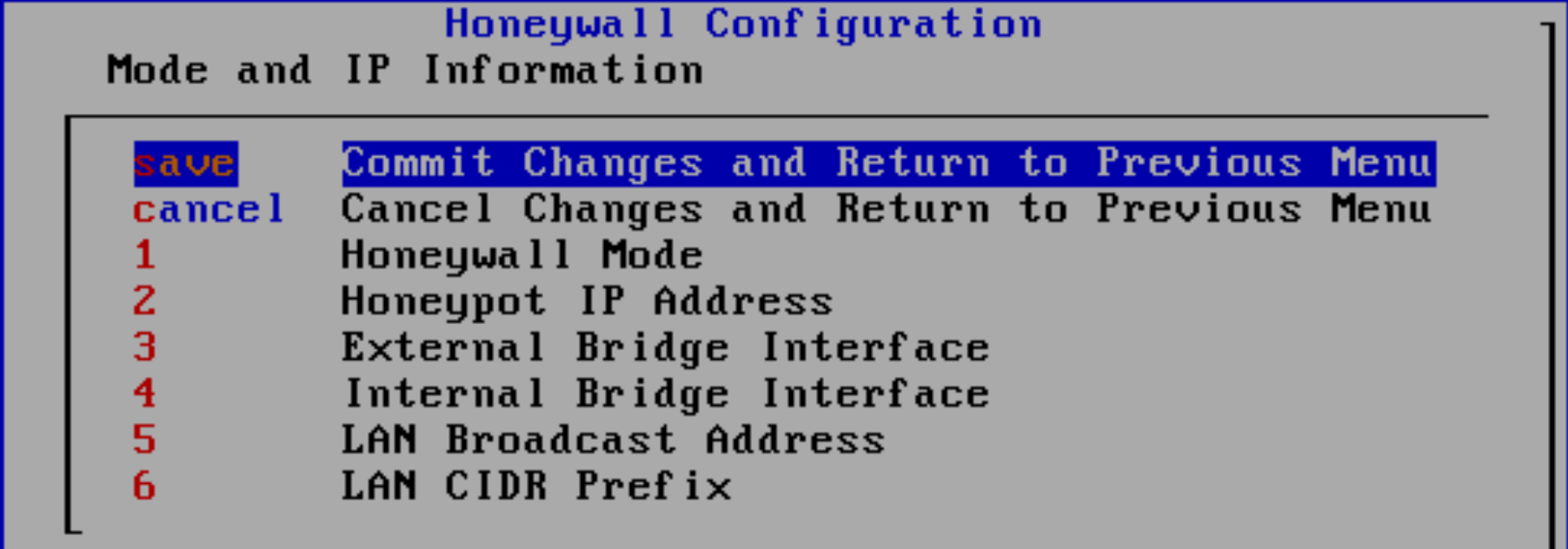
然后设置远程管理
在Honeywall Configuration界面中,将光标移至“2 Remote Management”,回车,进入如下界面。

设定以下参数:
2 Management IP:192.168.233.8
3 Management Metmask:255.255.255.128
4 Management Gateway:192.168.233.1
7 Manager:192.168.233.0/25
12 Walleye:在Yes处回车
修改完之后,将光标移至“save Commit Changes and Return to Previous Menu”,按回车,提交修改。
最后设置sebek
回到Honeywall Configuration界面,将光标移动至“11 Sebek”,回车。
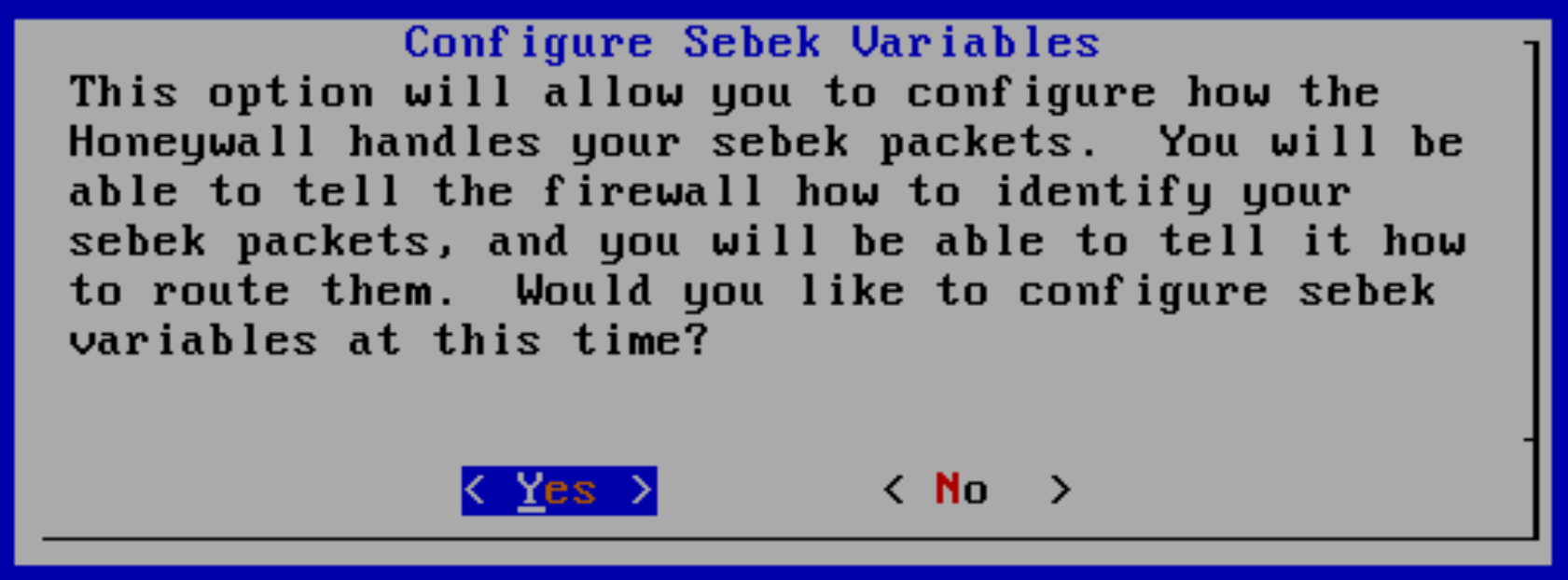
出现上图所示的对话框,选择Yes,进入下面的设置。
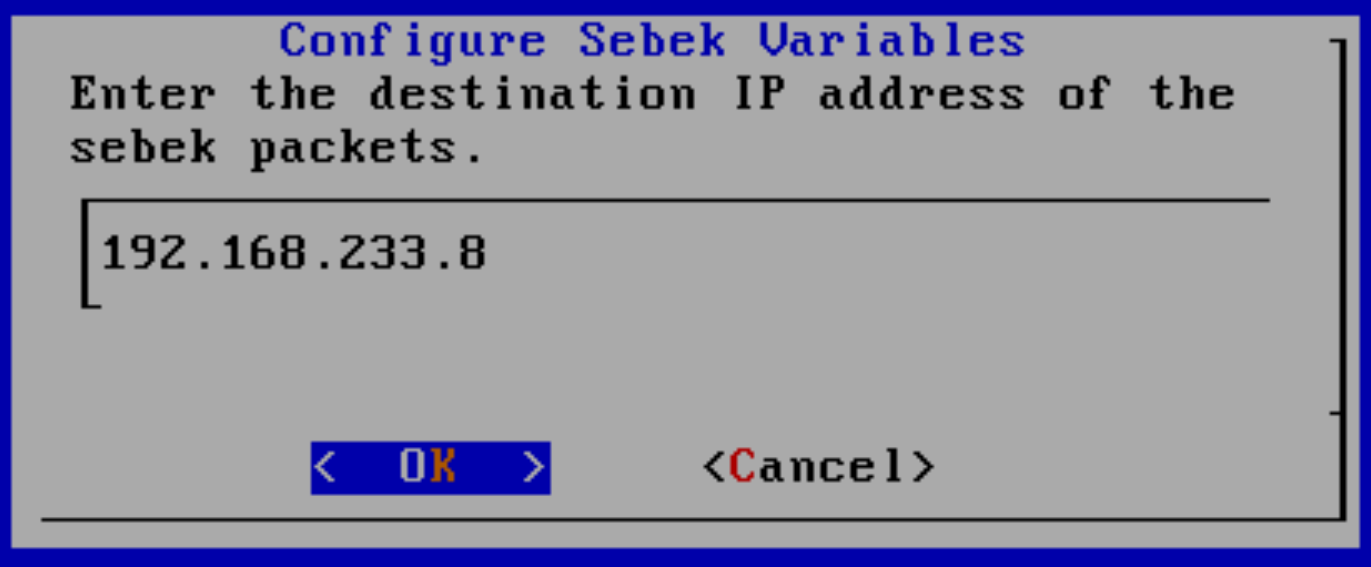
设置Sebek的IP地址为192.168.233.8,在OK处按回车,进入下一步。

UDP端口默认,在OK处按回车,进入下一步。

选择第一项“1 Drop”,在OK处回车,完成Sebek设置。
回到Honeywall Configuration界面,将光标移至“back Back to main menu”,回车,使上面的修改生效。
2.3.5.4 蜜网网关图形化管理界面
在一台攻击机中的浏览器的地址栏上输入https://192.168.233.8(之前设置的蜜网网关地址),单击“访问”,会出现如下提示:
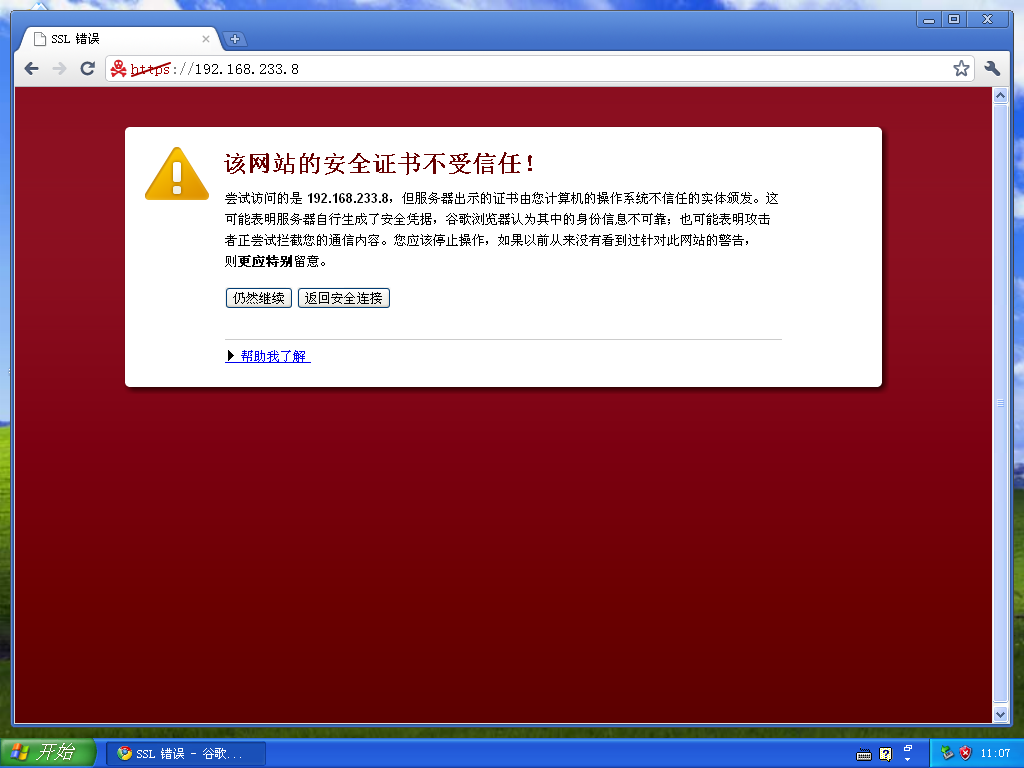
点击“仍然继续”或者“继续访问”等选项,忽视SSL错误,进入蜜网网关的登录界面。
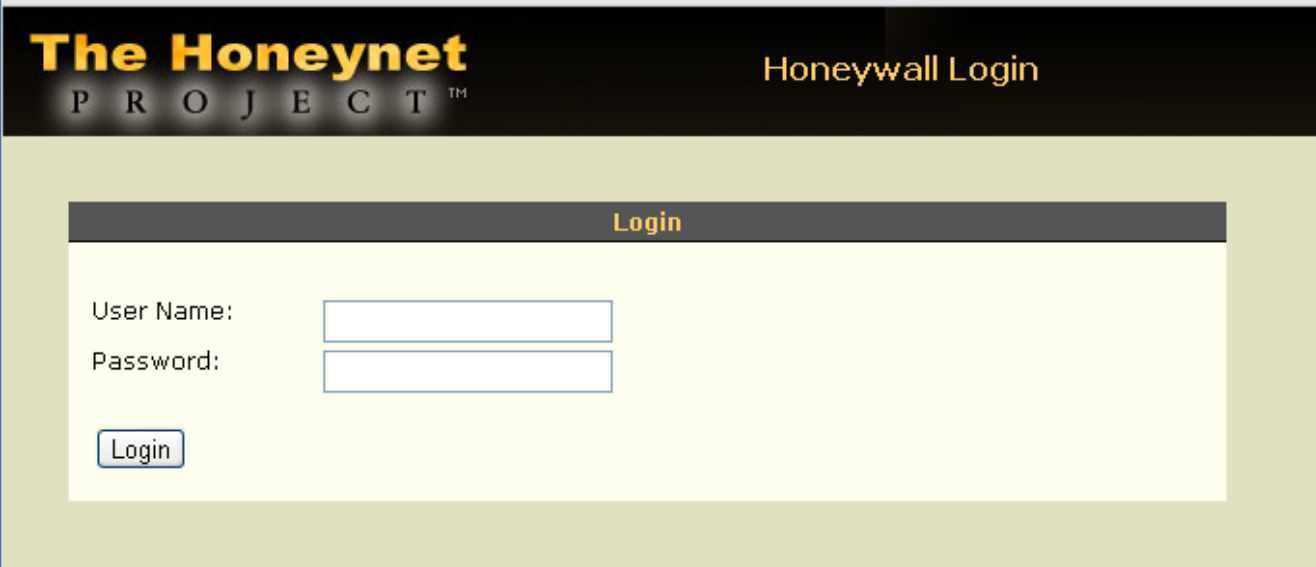
输入用户名roo和密码,进入walleye主界面。在这个界面可以看到经过蜜网网关的流量信息,也可以对蜜网网关进行配置。
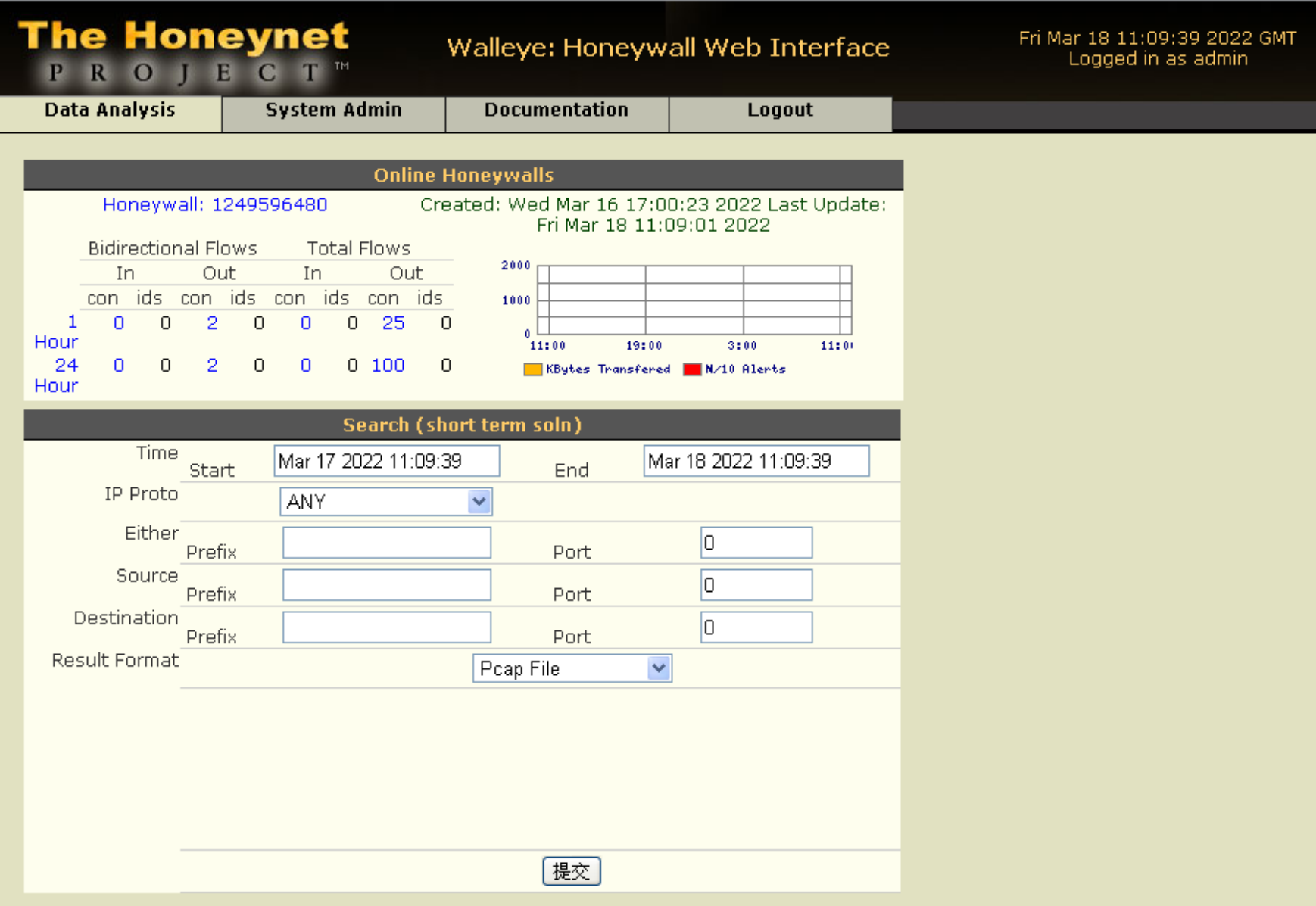
如果是第一次登录此界面(初始密码为honey),会提示修改密码(界面忘了截图了),修改的密码要求8位及以上,且至少有一个大写字母、一个小写字母、一个数字和一个特殊符号。样例:Honey123@。
2.3.6 测试网络连通性
(重新)启动攻击机、蜜网网关和靶机。
在攻击机主机输入ping 192.168.233.123,成功ping通。
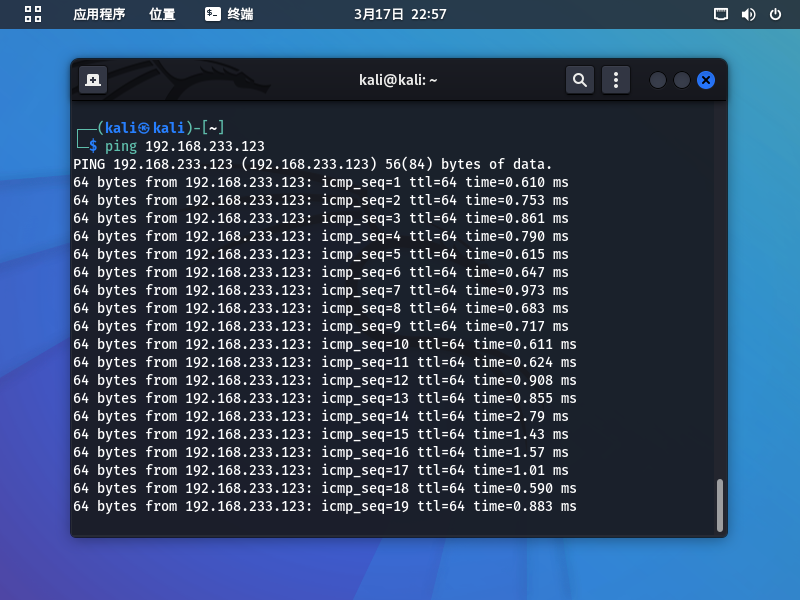
登录蜜网网关,使用su -提权,然后输入tcpdump -i eth0 icmp,启动监听程序。
在另一台攻击机(192.168.233.65)中输入ping 192.168.233.124,成功ping通。

并且在蜜网网关后台监听到了两台主机之间的ICMP交换。
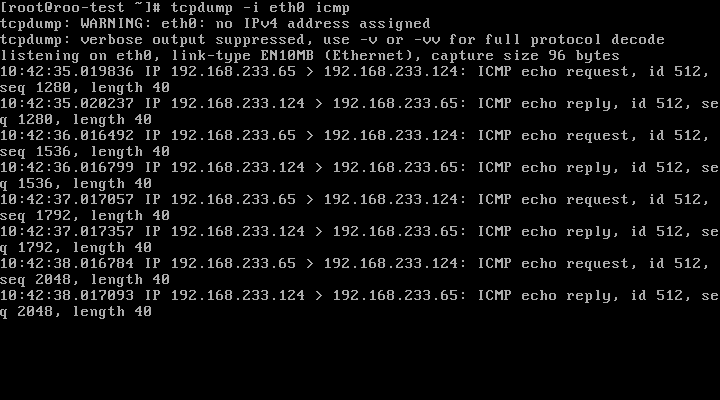
3.学习中遇到的问题及解决
问题1:攻击机无法ping通靶机
- 问题1解决方案:将攻击机的网卡的连接方式设为“自定义VMnet8”,靶机网卡的连接方式设为“自定义VMnet1”即可。不要设置为默认的“桥接”。
4.学习感悟、思考等
- 搭建基于虚拟机的网络环境是细致而又困难的,需要弄懂每台虚拟机IP之间的联系。如果提前设计好了网络拓扑结构图将事半功倍。
- 实际上,实体主机也是可以在浏览器上访问蜜网网关的管理页面的,但因为主机的版本较高,协议已经不受支持了。

参考资料:



 浙公网安备 33010602011771号
浙公网安备 33010602011771号